Page 1

Guide de l'utilisateur
Copyright©2016 Seiko Epson Corporation. All rights reserved.
2016.11
Informations sur le site Web de Moverio
Ore des conseils utiles et des informations de support
https://moverio.epson.com/
.
Page 2
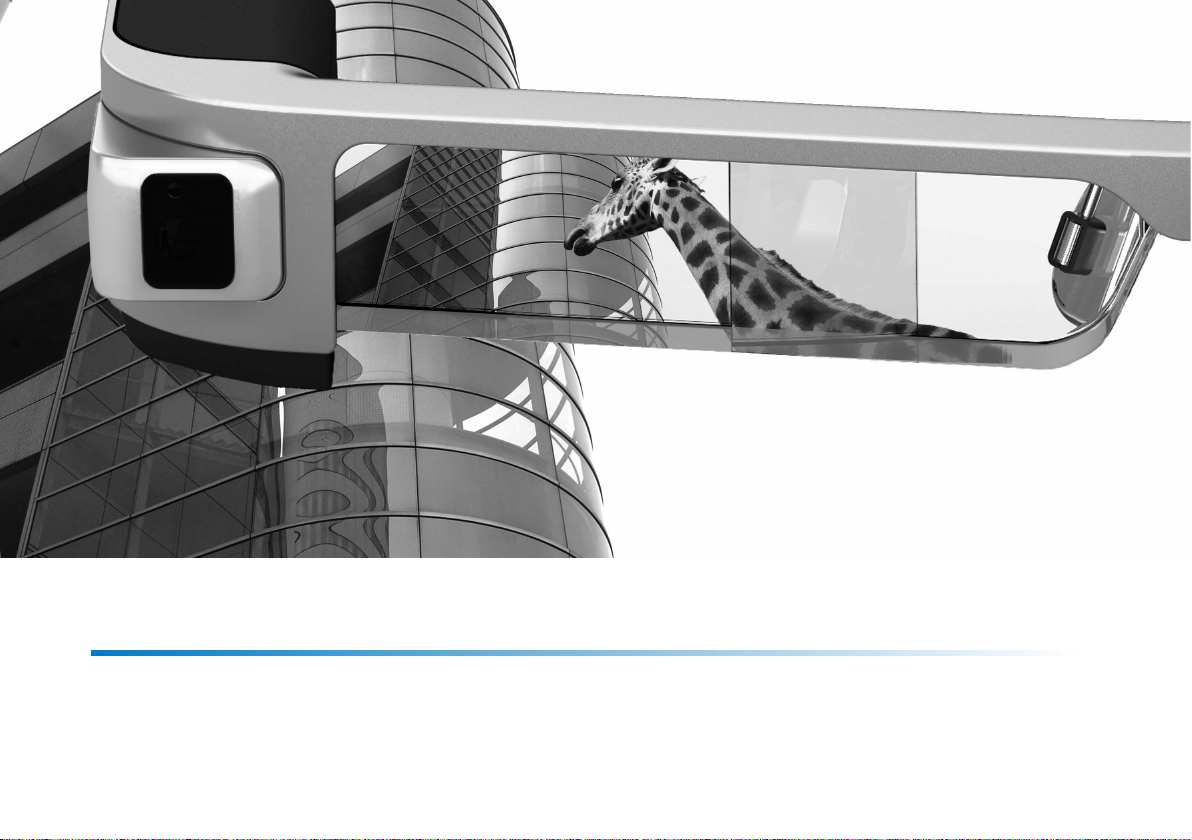
Bienvenue dans le monde du BT-300
Ces lunettes connectées vous permettent de proter de vos images et applications n'importe où et n'importe quand.
Les verres transparents vous permettent de créer votre propre univers avec la réalité augmentée, qui appose des images
sur votre environnement réel.
2
Page 3
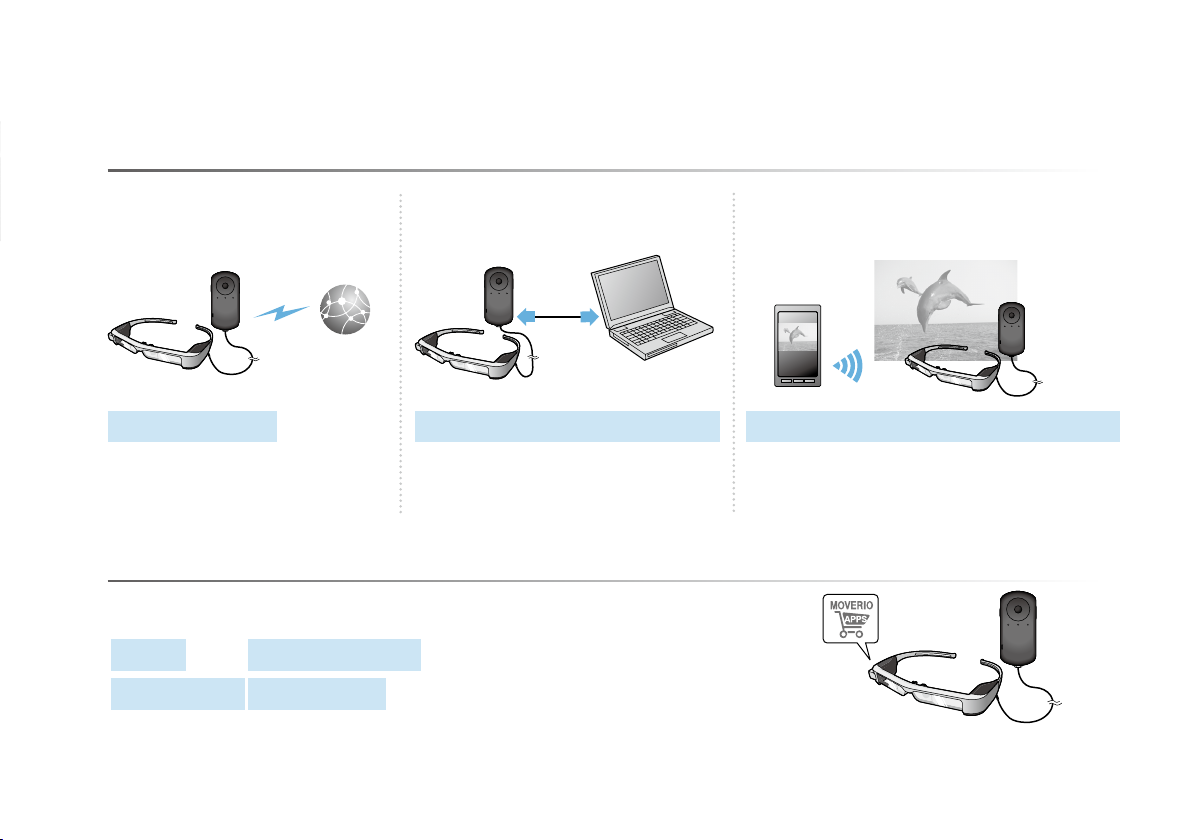
Protez de vos images
Regardez des images sur
le Web
INTERNET
Sites de vidéos
➡«Visionnage de lms sur un site
Internet (Navigateur)» à la page
37 (ce guide)
Regardez les images
enregistrées
Câble
USB
Enregistrement facile par USB
➡«Visionnage de lms copiés depuis un
ordinateur (Galerie)» à la page 38 (ce
guide)
Protez de vos applications
Vous pouvez télécharger des applications et les utiliser avec le produit.
Jeux Divertissement
Commerce Style de vie
➡«Téléchargement d'applications» à la page 44 (ce guide)
Regardez des images
lues sur d'autres appareils
Synchronisez les images sur un smartphone
➡«Achage d'images sur d'autres appareils (Miracast)» à la page 40 (ce guide)
Téléchargez les applications que
vous souhaitez
3
Page 4
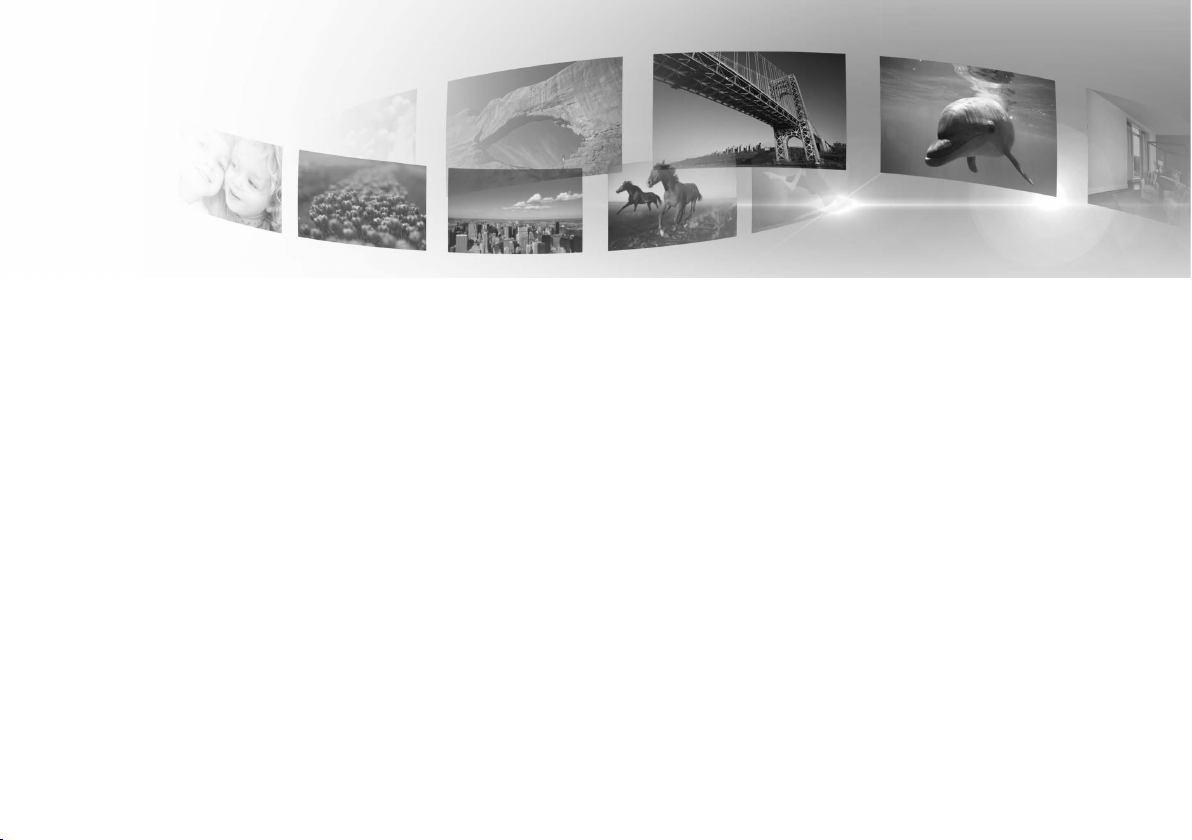
Table des matières
Instructions de sécurité ..........................6
Remarques sur l'utilisation ......................11
Préparations ....................................12
Noms et fonctions des pièces ...........................12
Chargement en cours ...................................14
Porter les lunettes .......................................16
Mise sous et hors tension ................................20
Utilisation du contrôleur .................................22
Utiliser l'écran d'accueil ..................................26
Congurer langue, la date et l'heure .....................30
Paramétrage du réseau ..................................32
Paramètres Bluetooth ...................................34
Régler l'écran ...........................................35
4
Visionnage des images ..........................37
Visionnage de lms sur un site Internet (Navigateur) .....37
Visionnage de lms copiés depuis un ordinateur (Galerie) 38
Achage d'images sur d'autres appareils (Miracast) .....40
Utilisation des applications ......................42
Prendre une vidéo (Appareil photo) .....................42
Téléchargement d'applications ..........................44
Dépannage .....................................48
Mises à jour du système .................................51
Spécications ...................................53
Droits de propriété intellectuelle ................55
Remarques générales ...........................60
Liste des contacts pour projecteurs Epson .......62
Page 5
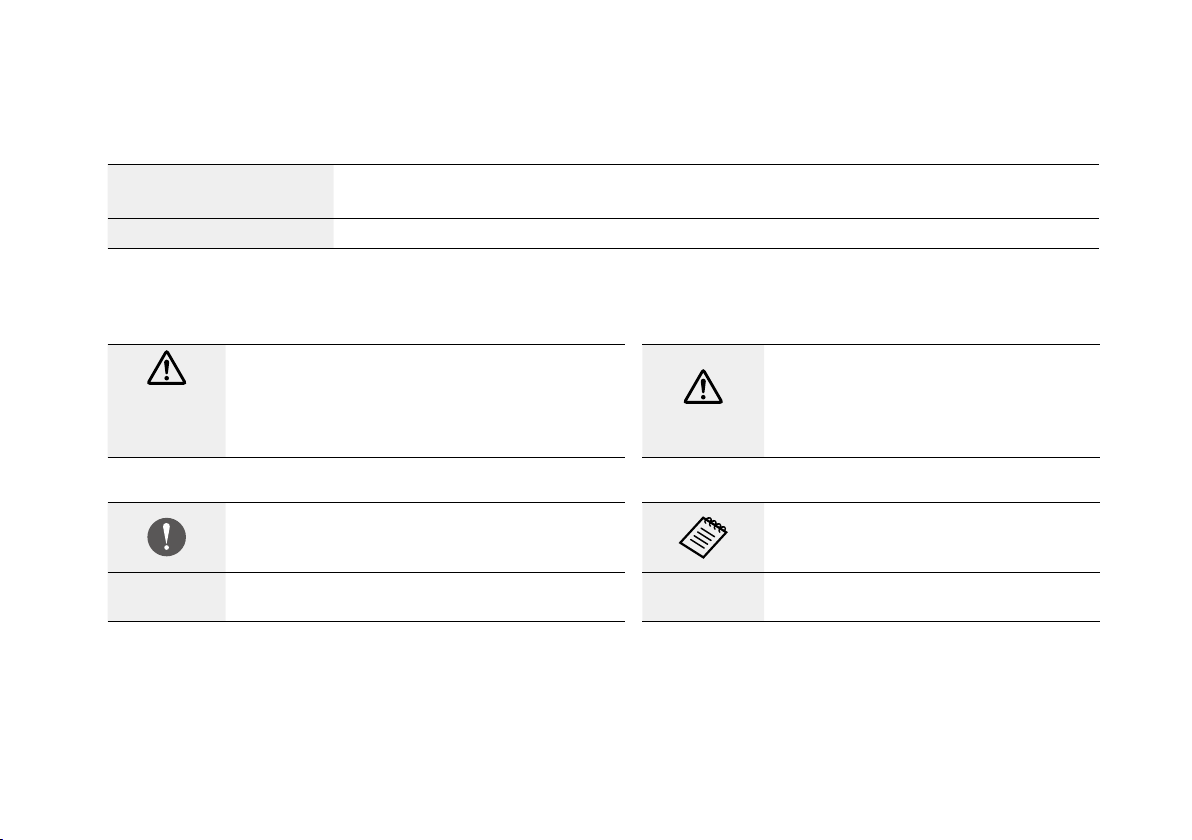
Organisation du Guide de l'utilisateur
Guide de l'utilisateur (ce
guide)
Guide de démarrage
Ce guide contient les informations relatives à l'utilisation en toute sécurité du produit, son mode d'emploi
basique et une section dépannage. Assurez-vous d'avoir lu ce guide avant d'utiliser le produit.
Ce guide contient les informations relatives à la toute première utilisation du produit.
Symboles utilisés dans ce Guide
■Symboles de sécurité
Ce symbole indique des informations dont le non-res-
Avertis-
pect peut causer des blessures graves, voire mortelles
dues à une manipulation incorrecte.
sement
■Symboles d'informations générales
Indique des procédures qui peuvent causer des dommages ou des blessures en cas d'inattention.
[ ]
Indique les icônes, les éléments de menu et les noms
de clés achés à l'écran.
Attention
➡
Ce symbole indique des informations dont
le non-respect peut causer des blessures personnelles ou des dommages physiques dus à
une manipulation incorrecte.
Indique des informations et des remarques
supplémentaires qui peuvent être utiles
selon les rubriques.
Indique une référence à des sujets associés.
5
Page 6
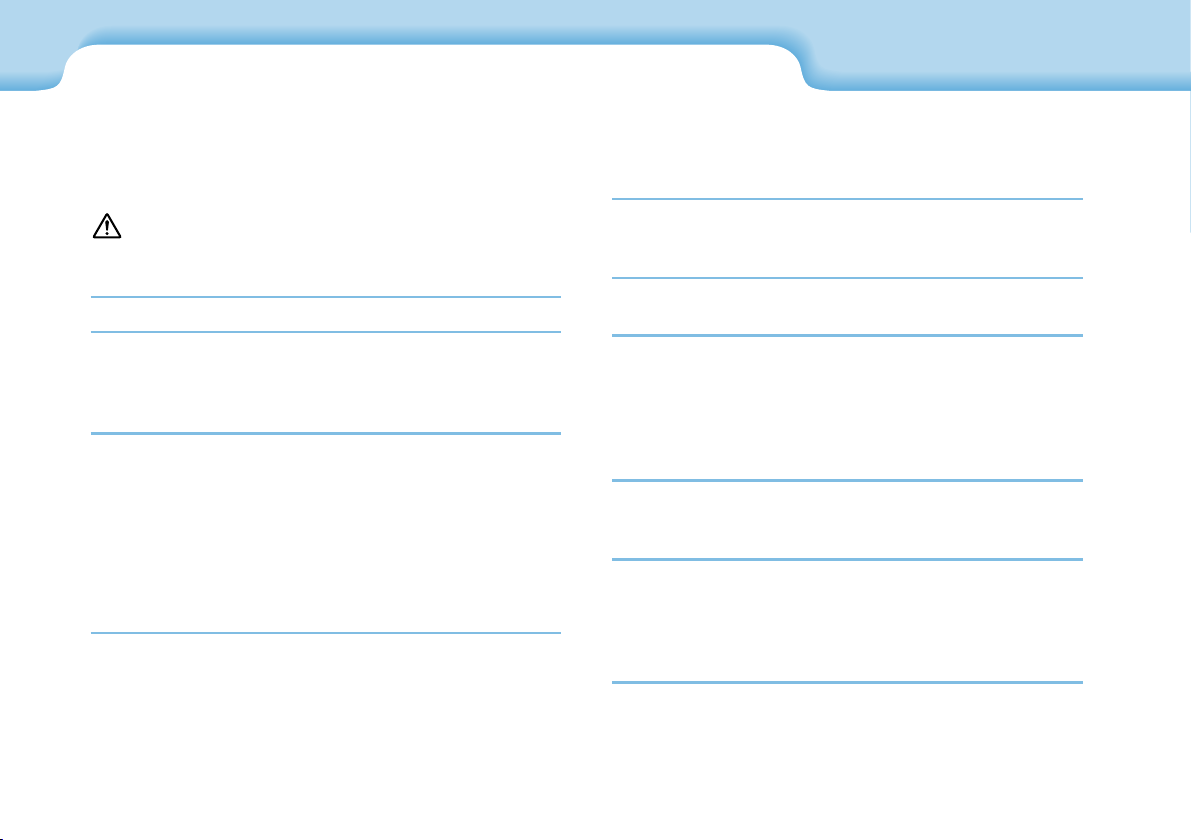
01_Chapter title
Instructions de sécurité
Pour votre sécurité, veuillez lire attentivement les documents joints de façon
01_Head A
à utiliser correctement le produit. Après avoir lu les documents, conservezles en lieu sûr pour pouvoir les consulter rapidement par la suite.
02__lead
Avertissement
Précautions liées à l'environnement et aux conditions d'utilisation
Utilisez l'appareil uniquement à la tension d'alimentation indiquée.
Utilisez uniquement le câble USB et l'adaptateur secteur fourni.
L'utilisation d'autres dispositifs d'alimentation peut entraîner une surchaue, un incendie, une explosion, un dysfonctionnement ou une
fuite de liquide.
Prenez les précautions suivantes lors du branchement. Le non respect
de ces précautions peut entraîner un incendie ou une électrocution.
• Ne branchez pas l'adaptateur secteur sur une prise utilisée par de
nombreux autres appareils.
• N'insérez pas la che dans une prise poussiéreuse.
• Insérez fermement la che dans la prise.
• Ne touchez pas la che avec des mains mouillées.
• Ne tirez pas sur le câble d'alimentation pour débrancher la che.
N'utilisez pas le câble d'alimentation (câble USB fourni) si ce dernier
est endommagé. Risque d'incendie ou d'électrocution.
• Ne modiez pas le câble d'alimentation fourni.
• Ne placez pas d'objets lourds sur le câble d'alimentation fourni.
• Ne tordez pas, ne tirez pas ou ne pliez pas excessivement le câble
d'alimentation.
• Conservez le câble d'alimentation à distance des appareils électriques chauds.
Pour votre sécurité, débranchez le produit lorsqu'il n'est pas utilisé.
L'isolant peut se détériorer et provoquer une électrocution, un incendie ou un dysfonctionnement.
Ne touchez pas à la che lors d'un orage. Risque d'incendie ou d'électrocution.
Ne laissez pas l'appareil dans des emplacements sujets à des températures extrêmement élevées, par exemple dans des voitures avec les
fenêtres fermées, directement en plein soleil, ou devant des sorties
de systèmes de climatisation ou de radiateurs. Évitez aussi les emplacements sujets à des changements brusques de température. Risque
de casse, d'incendie, de dysfonctionnement ou de défaillance.
N'utilisez pas l'appareil dans des emplacements où il pourrait être
mouillé ou soumis à une forte humidité, comme dans une salle de
bains. Risque d'incendie ou d'électrocution.
Ne placez pas l'appareil dans des emplacements soumis à une grande
quantité de fumée, de vapeur, d'humidité ou de poussière, comme
sur un plan de travail dans une cuisine ou près d'un humidicateur.
Risque d'incendie, d'électrocution ou de détérioration de la qualité
de l'image.
Ne recouvrez pas l'appareil avec un chion ou un matériel similaire
durant son utilisation. Vous risqueriez de modier la forme du châssis
sous l'eet de la chaleur, ou de provoquer un incendie.
6
6
Page 7
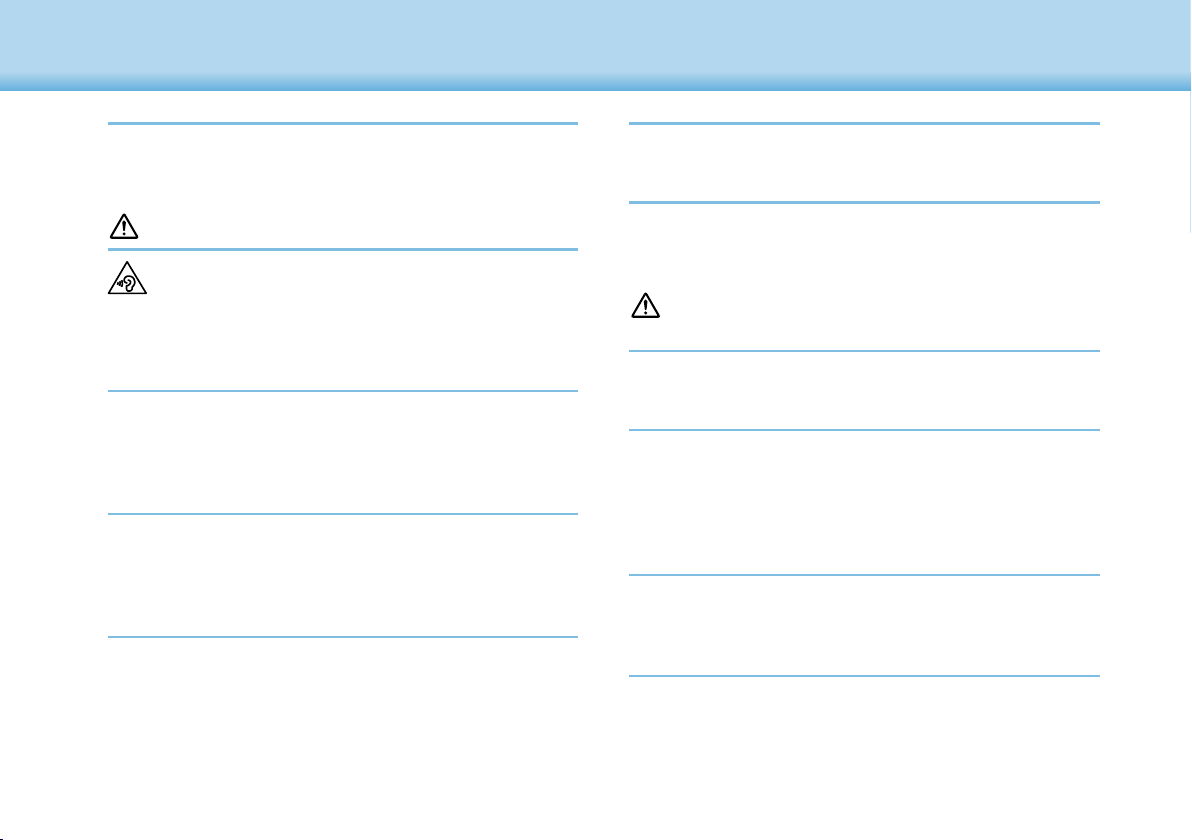
01_Chapter title
Instructions de sécurité
N'exposez pas l'objectif de l'appareil photo à la lumière directe du
01_Head A
soleil sur une trop longue durée. Risque d'incendie ou d'explosion
provoqué par les faisceaux lumineux condensés des verres.
02__lead
Avertissement
N'utilisez pas cet appareil à un volume élevé. Vous risquez de
sourir d'une perte auditive. Baissez le volume avant d'éteindre
l'appareil, augmentez-le progressivement une fois l'appareil
sous tension. Pour éviter un possible dommage auditif,
n'écoutez pas avec un volume élevé pendant de longues
périodes.
Ne laissez pas d'objets étrangers conducteurs toucher le connecteur
de recharge, le connecteur de périphérique externe ou la prise écouteurs/microphone, et ne placez aucun objet étranger conducteur sur
les ports de connexion. Cela risque de provoquer un court-circuit et
d'entraîner un incendie ou une électrocution.
Les solvants comme l'alcool, le benzène ou le diluant ne doivent pas
entrer en contact avec le produit. Ne nettoyez pas ce produit avec un
chion humide ou un solvant. Vous pourriez déformer ou ssurer le
boîtier du produit, ce qui peut causer une électrocution, un dysfonctionnement ou un incendie.
Le boîtier du produit ne doit être ouvert que par un technicien qualifié, sauf si cela vous est explicitement demandé dans le Guide de
l'utilisateur. Veillez aussi à ne pas démonter ou remonter le produit (y
compris les éléments consommables). De nombreuses pièces à l'intérieur du produit portent une tension élevée et peuvent causer des
incendies, électrocutions, accidents ou empoisonnements.
Précautions d'utilisation du produit
Ne soumettez pas les verres du produit à des chocs violents, et ne le
cognez pas contre des objets durs. Si un verre est endommagé, il pourrait se briser et causer de sérieux dommages aux yeux et au visage.
Ne jetez pas le produit au feu. Ne chauez pas le produit. Ne placez
pas d'objets avec des ammes nues, comme des bougies, sur ce produit. Risque de chaleur excessive, d'incendie ou d'explosion.
Avertissement
Précautions liées à la visualisa-
tion des images
Ne portez pas l'appareil lorsque vous conduisez une voiture, une
moto ou un vélo, ou lorsque vous eectuez une autre tâche dangereuse. Risque d'accident ou de blessure.
N'utilisez pas ce produit dans des emplacements instables tels que
des escaliers ou en altitude. De plus, n'utilisez pas le produit lorsque
vous marchez dans des endroits dangereux, par exemple à proximité
de machines ou d'équipement qui pourraient se prendre dans les
câbles, dans les zones à fort trac et dans les lieux sombres. Risque
d'accident ou de blessure.
Lorsque vous marchez tout en regardant des images sur votre appareil, faites attention à ce qui vous entoure. Si vous êtes trop concentré
sur l'image, cela peut provoquer des accidents, des chutes et des collisions avec d'autres personnes.
Lors de la visualisation dans des endroits sombres, il est difficile de
voir votre environnement en raison de la luminosité de l'image. Soyez
attentif à votre environnement.
7
7
Page 8
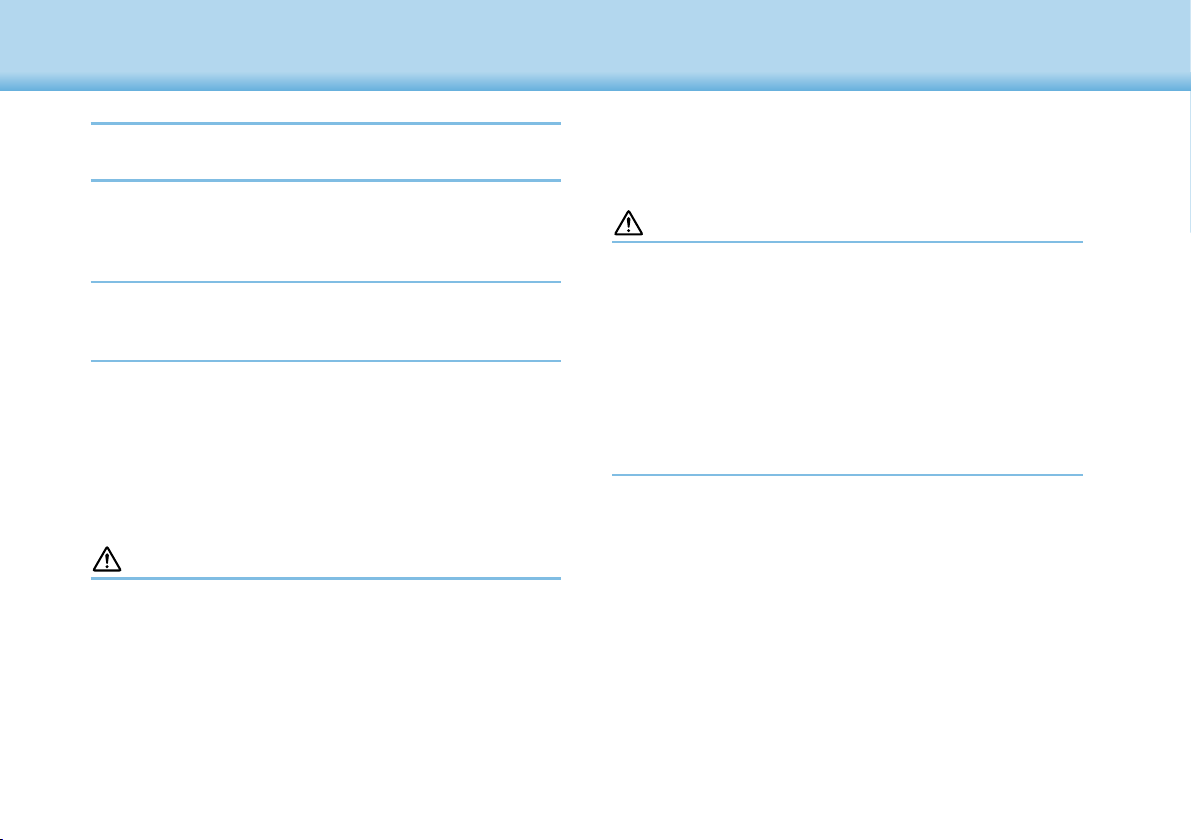
01_Chapter title
Instructions de sécurité
Lors de l'utilisation de ce produit dans de petits endroits, soyez atten-
01_Head A
tif à votre environnement.
02__lead
Lorsque vous portez cet appareil, ne regardez pas directement vers le
soleil ou une autre source de lumière, même si vous utilisez le paresoleil. Cela pourrait causer de sérieux dommages oculaires ou une
perte d'acuité visuelle.
Assurez-vous que le câble ne se prend pas dans des objets environnants lorsque vous portez le produit. Vérifiez aussi que le câble ne
s'enroule pas autour de votre cou. Risque d'accident ou de blessure.
Assurez-vous que le câble n'est pas endommagé. Ne pas le faire peut
entraîner un incendie ou une électrocution.
• N'endommagez pas le câble.
• Ne placez pas d'objets lourds sur le câble.
• Ne tordez pas, ne tirez pas ou ne pliez pas excessivement le câble.
• Conservez le câble d'alimentation à distance des appareils électriques chauds.
Avertissement
Dans les situations suivantes, mettez immédiatement le produit
hors tension, débranchez le câble d'alimentation et contactez votre
revendeur local ou le centre d'entretien Epson. L'utilisation de l'appareil malgré la présence de l'une de ces anomalies peut entraîner un
incendie ou une électrocution. N'essayez pas de réparer l'appareil
vous-même.
• Si l'appareil émet de la fumée, des odeurs ou des bruits étranges.
Précautions liées aux anomalies
• Si de l'eau, des boissons ou des corps étrangers pénètrent dans l'appareil.
• Si vous avez laissé tomber l'appareil ou si le boîtier est endommagé.
Avertissement
Si vous emportez cet appareil dans des zones dans lesquelles l'utilisation des ondes électromagnétiques est interdite, par exemple dans
les avions ou les hôpitaux, suivez les instructions et éteignez l'appareil
ou désactivez la fonction Bluetooth ou LAN sans l. N'utilisez pas la
fonction Bluetooth ou LAN sans fil à proximité d'appareils à commande automatique, comme les portes motorisées ou les alarmes incendie. Si le produit dispose d'une fonction d'allumage automatique,
désactivez-la avant d'éteindre le produit. Les ondes électromagnétiques peuvent entraîner des interférences électromagnétiques sur
les équipements médicaux ou provoquer leur dysfonctionnement.
Remarques sur l'utilisation de la fonction Bluetooth ou LAN sans fil
dans des institutions médicales.
• N'apportez pas cet appareil dans des salles d'opération, des unités
de soins intensifs (USI), ou des unités de soins cardiaques (USC).
• Dans des salles communes ou des chambres de malades, éteignez
l'appareil ou arrêtez les ondes électromagnétiques.
• Même hors des chambres, éteignez l'appareil ou arrêtez les ondes
électromagnétiques si des appareils médicaux électroniques sont
présents.
• Respectez tous les règlements établis par les institutions médicales
qui interdisent l'utilisation d'appareils émettant des ondes électromagnétiques, ou qui interdisent l'entrée dans certaines zones avec
ces appareils.
Précautions liées à la fonction sans l
8
8
Page 9
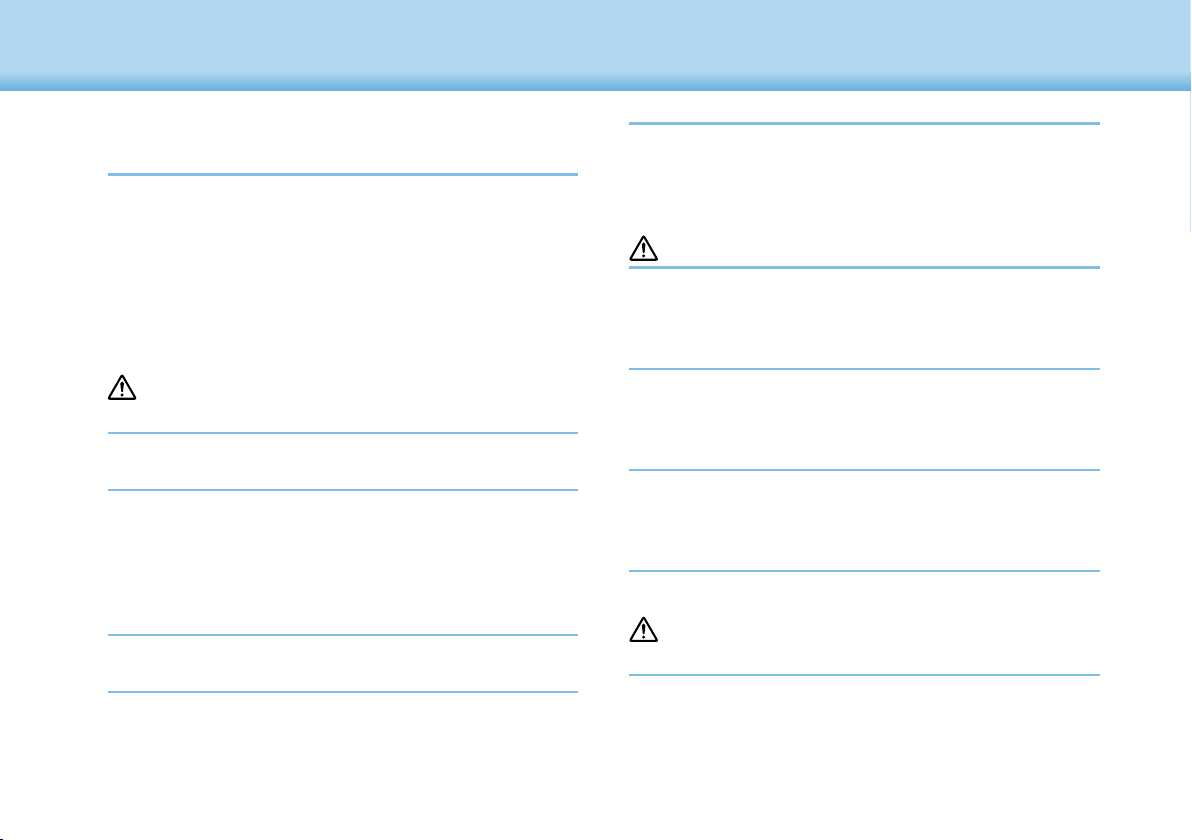
01_Chapter title
Instructions de sécurité
• Si le produit dispose d'une fonction d'allumage automatique, dé-
01_Head A
sactivez-la avant d'éteindre le produit.
02__lead
Si vous portez un stimulateur ou un défibrillateur interne, assurezvous de garder une distance d'au moins 22 cm entre cet appareil et le
dispositif implanté lorsque vous utilisez la fonction Bluetooth ou LAN
sans fil. Les ondes électromagnétiques peuvent influencer le fonctionnement des stimulateurs ou débrillateurs internes. Éteignez ce
produit ou arrêtez les ondes électromagnétiques si vous vous trouvez
dans un emplacement dans lequel une personne à proximité pourrait
avoir un stimulateur, par exemple dans un train bondé.
Attention
Précautions liées à l'environnement et
aux conditions d'utilisation
Ne placez pas l'appareil dans des endroits sujets à des vibrations ou à
des chocs.
Lorsque vous visualisez des images, jouez à des jeux ou écoutez de la
musique avec le produit, vériez la sécurité de votre environnement
et ne laissez pas d'objets fragiles à proximité lorsque vous portez
les lunettes. Les images que vous visionnez peuvent provoquer des
mouvements involontaires susceptibles d'endommager des objets
autour de vous ou de blesser les personnes qui vous entourent.
Ne placez pas l'appareil près de lignes à haute tension ou d'objets
aimantés. Risque de casse, de dysfonctionnement ou de défaillance.
Lorsque vous eectuez la maintenance, veillez à éteindre le produit
et débrancher le cordon d'alimentation, la prise et tous les câbles. Ne
pas le faire peut entraîner une électrocution.
Interrompez le chargement de la batterie si le chargement n'est pas
terminé après la durée de charge indiquée. Continuer le chargement
peut entraîner une fuite du liquide, augmenter la température de la
batterie, provoquer une explosion ou un incendie.
Attention
Cessez d'utiliser ce produit si la peau qui est en contact avec le produit (visage et ainsi de suite) vous démange lorsque vous portez le
produit ou si vous remarquez des éruptions cutanées inhabituelles, et
consultez votre dermatologue.
Si vous transpirez lors de l'utilisation du produit, essuyez la sueur de
votre visage et du produit. L'utilisation de l'appareil malgré la présence d'une de ces réactions peut entraîner des démangeaisons ou
une éruption cutanée.
Maintenez le contrôleur fermement, ou placez-le sur une surface
stable et assurez-vous de ne pas tirer avec trop de force sur les câbles.
Si les lunettes tombent en raison du poids du contrôleur, vous risquez
de vous blesser ou d'endommager les lunettes.
Recyclez cet appareil en accord avec les lois et règlements locaux.
Attention
Précautions d'utilisation du produit
Précautions liées à la visualisation des
images
Faites toujours des pauses fréquentes lorsque vous visualisez des
images avec l'appareil. Vous risquez une fatigue oculaire en cas d'utilisation prolongée. Si vous vous sentez fatigué ou indisposé même
après avoir fait une pause, interrompez immédiatement le visionnage.
9
9
Page 10
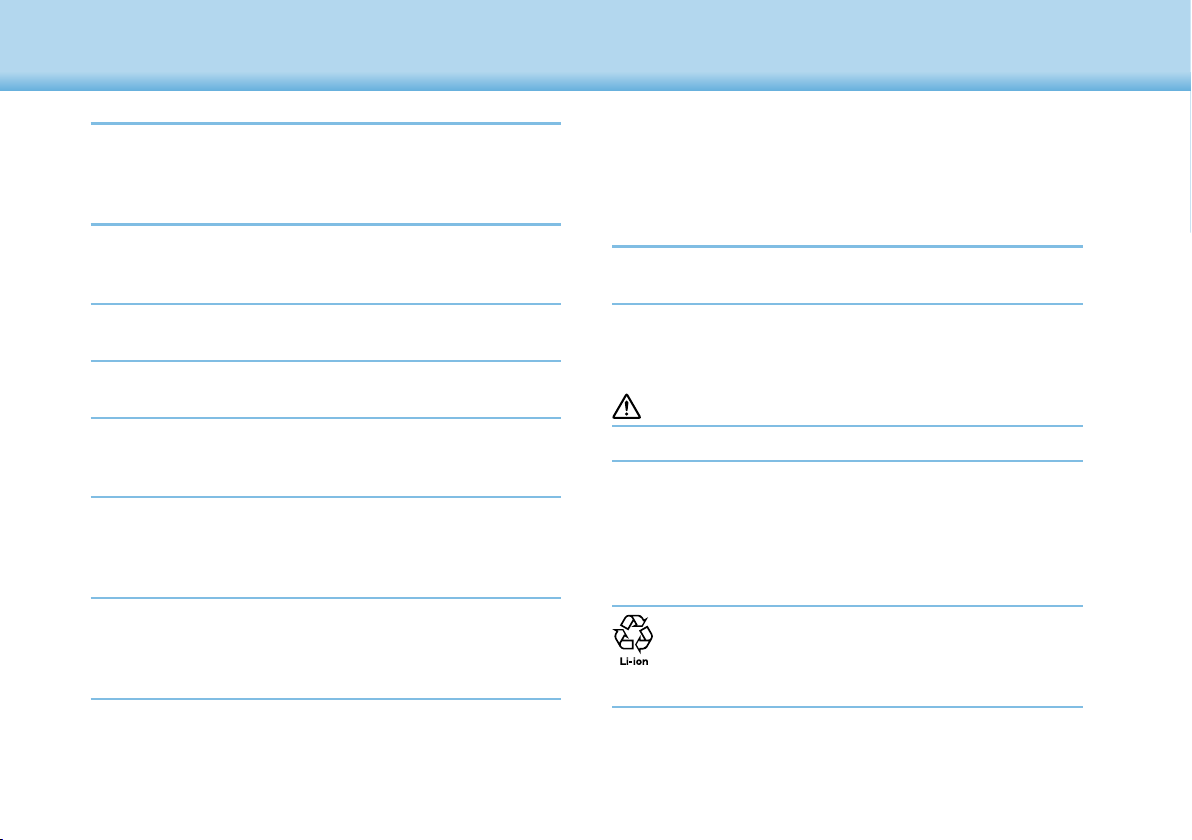
01_Chapter title
Instructions de sécurité
Ne laissez pas tomber l'appareil et ne le manipulez pas avec une force
01_Head A
excessive. Si l'appareil se brise suite à un impact, comme une chute,
ne l'utilisez plus. Continuer à utiliser l'appareil dans cet état peut en-
02__lead
traîner des blessures en raison de la présence de bris de verre.
Lorsque vous portez l'appareil, veuillez tenir compte des bords de la
monture. Ne placez pas vos doigts entre les parties mobiles de l'appareil, telles que les charnières. Risque de blessure.
Assurez-vous de porter l'appareil correctement. Vous risquez de vous
sentir mal en cas de mauvaise utilisation.
Ce produit ne doit être utilisé qu'aux ns énoncées dans les manuels.
Toute autre utilisation peut entraîner des blessures.
En cas de problème ou de dysfonctionnements, cessez immédiatement d'utiliser l'appareil. Continuer à utiliser ce produit dans ces
conditions peut entraîner des blessures ou provoquer un malaise.
Arrêtez d'utiliser l'appareil si vous éprouvez une sensation particulière sur votre peau lorsque vous portez les lunettes, et consultez un
dermatologue. Certaines allergies au revêtement ou au matériau des
lunettes peuvent se produire.
La perception des images 3D varie selon les personnes. Interrompez
l'utilisation de la fonction 3D si vous éprouvez une sensation d'inconfort ou que vous ne percevez pas la 3D. Vous risquez de vous sentir
mal si vous continuez à visionner les images 3D.
Ce produit ne doit pas être utilisé par des enfants de moins de six ans,
car leur vue se développe encore.
Si des enfants de sept ans ou plus utilisent le produit, assurez-vous
qu'ils sont surveillés en permanence et qu'ils ne portent pas le
produit pendant des périodes prolongées. Faites particulièrement
attention à la condition physique de l'enfant, et assurez-vous qu'ils ne
sourent pas de fatigue oculaire.
N'utilisez pas ce produit si vous êtes sensible à la lumière ou ressentez
des nausées. Vous risquez sinon d'aggraver votre état.
N'utilisez pas ce produit si vous présentez une pathologie oculaire.
Vous risquez sinon d'aggraver vos symptômes, comme le strabisme,
l'amblyopie ou l'anisométropie.
Attention
Contactez un revendeur Epson autorisé pour remplacer les batteries.
Les données stockées sur l'appareil, comme les vidéos, musiques ou
images, peuvent se perdre ou être endommagées lorsque l'appareil présente un dysfonctionnement, est réparé ou pendant son
entretien. Epson n'assume aucune responsabilité pour les pertes de
données, dommages aux données ou pertes de prots découlant de
telles situations.
Vous pouvez recycler les batteries au lithium-ion usées.
Lorsque la batterie interne du produit atteint la n de sa durée de vie, contactez un centre de service pour plus d'informations sur le recyclage.
Précautions liées aux anomalies
10
10
Page 11
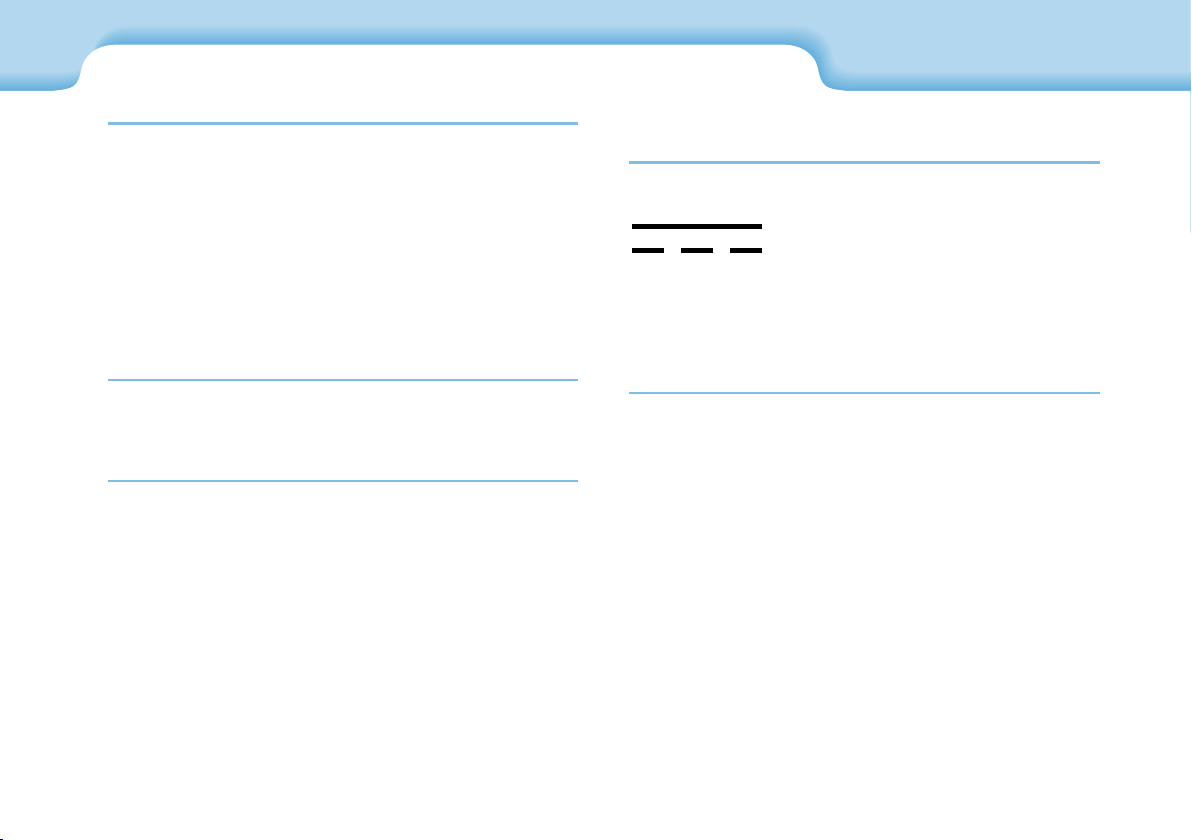
01_Chapter title
Remarques sur l'utilisation
Ce produit utilise un écran Si-OLED. En raison des caractéristiques
01_Head A
de la technologie Si-OLED, vous pouvez remarquer une luminosité
décroissante ou des traces d'image sur l'écran. Cela est normal.
02__lead
Pour réduire les traces d'image, eectuez ce qui suit.
• N'achez pas la même image pendant une période prolongée.
• Masquez les marqueurs ou textes qui apparaissent toujours à la
même position.
• Réduisez la luminosité de l'écran.
• Éteignez l'écran avec la fonction muet ou veille, ou éteignez le produit lorsque vous ne prévoyez pas de voir d'images pendant une
longue période.
Chargez la batterie au moins une fois par an, même si vous n'utilisez
pas le produit. Si vous n'utilisez pas le produit pendant une longue
période, les performances de la batterie peuvent se détériorer ou
vous pouvez ne plus être en mesure de charger la batterie.
Liste des symboles de sécurité (correspondant à CEI60950-1 A2)
Le tableau suivant indique la signication des symboles de sécurité
étiquetés sur l'équipement.
Standards approuvés: IEC60417 No.5031
Description: Courant continu
Pour indiquer sur la plaque
signalétique que l'équipement
est adapté au courant continu
uniquement ; pour identifier
les bornes appropriées.
11
11
Page 12
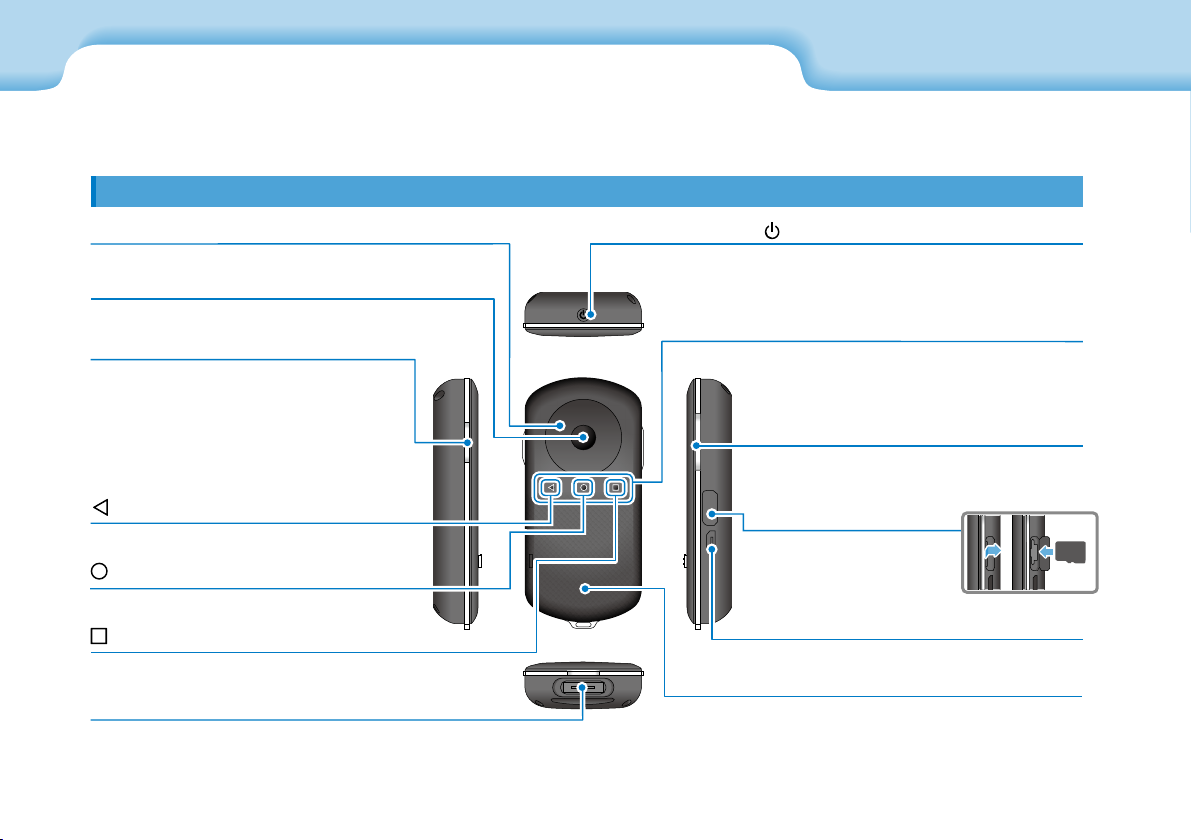
Préparations
Noms et fonctions des pièces
Contrôleur
Touche en croix (capteur tactile)
Sélectionne les éléments et fait déler l'écran.
Touche Entrée
Sélectionne ou conrme les éléments.
Touche de commutation
Modie les éléments de réglage pour les
touches de volume pour permettre d'ajuster
la luminosité ou le mode 2D/3D. (Utilisez la
touche en croix pour régler les paramètres.)
Maintenez la touche enfoncée pour activer
ou désactiver le verrouillage des touches.
Touche RETOUR (capteur tactile)
Ache l'écran précédent.
Touche ACCUEIL (capteur tactile)
Ache l'écran d'accueil.
Touche Historique (capteur tactile)
Ache les applications utilisées récemment.
Connecteur de casque
Se connecte au connecteur du contrôleur.
➡«Chargement en cours» à la page 14 (ce
guide)
1212
Bouton d'alimentation
Allume ou éteint le produit.
➡«Mise sous et hors tension» à la page 20 (ce guide)
Voyant DEL
Indique le statut de l'appareil.
➡«État des voyants LED» à la page 15 (ce
guide)
Touches de volume
Permet d'ajuster le volume.
Fente de la carte microSD
Insérez une carte
microSD disponible
dans le commerce.
Connecteur micro-USB
Permet de brancher le câble USB fourni.
Pavé tactile
Touchez le pavé avec vos doigts pour faire
fonctionner le produit.
➡«Utilisation du contrôleur» à la page
22 (ce guide)
Page 13
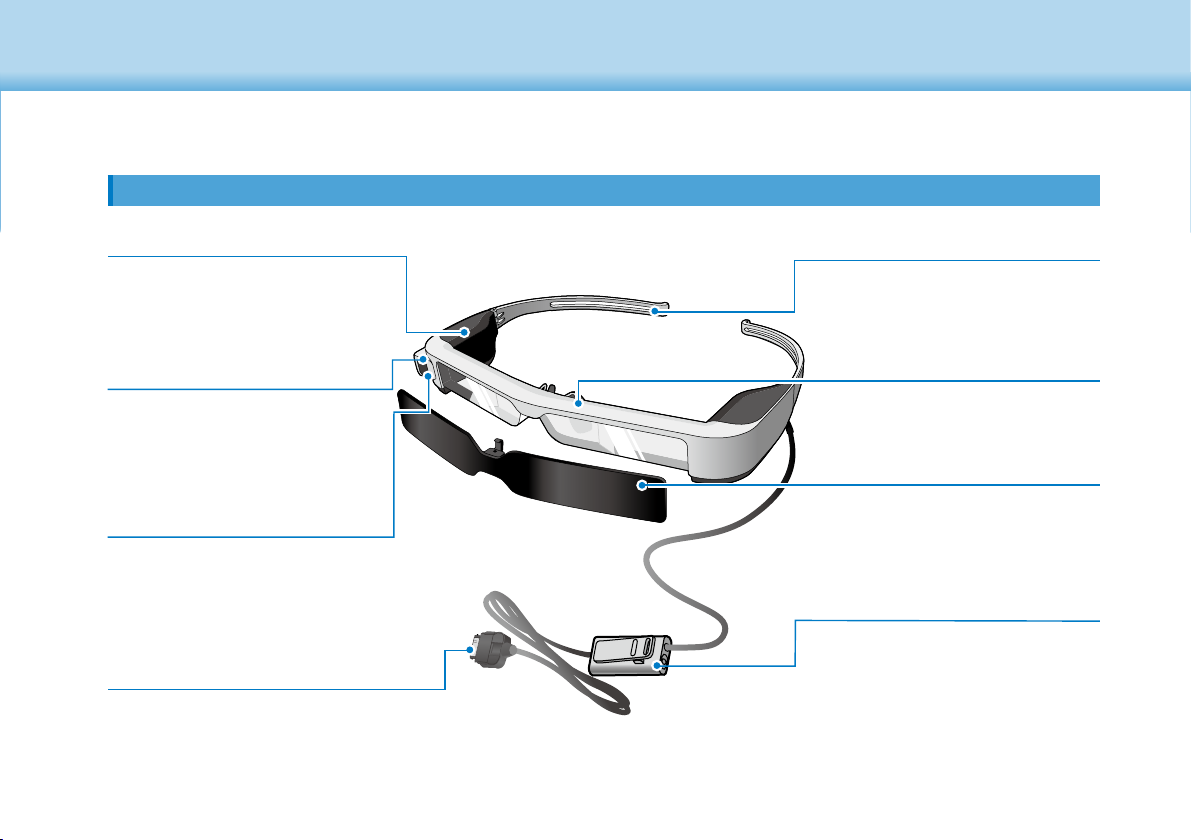
01_Chapter title
01_Head A
02__lead
Lunette
Préparations
Zone Muet
Cette fonction vous permet d'appuyer
deux fois pour temporairement masquer l'image et couper le son.
Capteur de luminosité
Détecte la luminosité des environs et
ajuste automatiquement la luminosité
de l'écran.
➡«Régler la luminosité de l'écran» à
la page 36 (ce guide)
Appareil photo/Voyant
Permet de capturer des images et des
vidéos. Les voyants clignotent lorsque
l'appareil photo est en cours d'utilisation.
➡«Applications préinstallées» à la
page 28 (ce guide)
Connecteur du contrôleur
Se connecte au contrôleur.
➡«Chargement en cours» à la page 14 (ce
guide)
Branches
Ouvrez les branches pour porter les lunettes
➡«Porter les lunettes» à la page
16 (ce guide)
Plaquettes nasales
Lorsque vous portez le produit sur
des verres, remplacez par le reposenez pour lunettes fourni.
Pare-soleil
Permet de protéger le produit lorsque
la lumière extérieure est trop vive.
➡«Fixation et retrait du pare-soleil»
à la page 19 (ce guide)
Prise écouteurs-microphone
Se connecte à la prise pour le microphone de casque. Vous pouvez
également y brancher des écouteurs
avec microphone disponibles dans le
commerce.
➡«Porter les lunettes» à la page
16 (ce guide)
.
13
13
Page 14
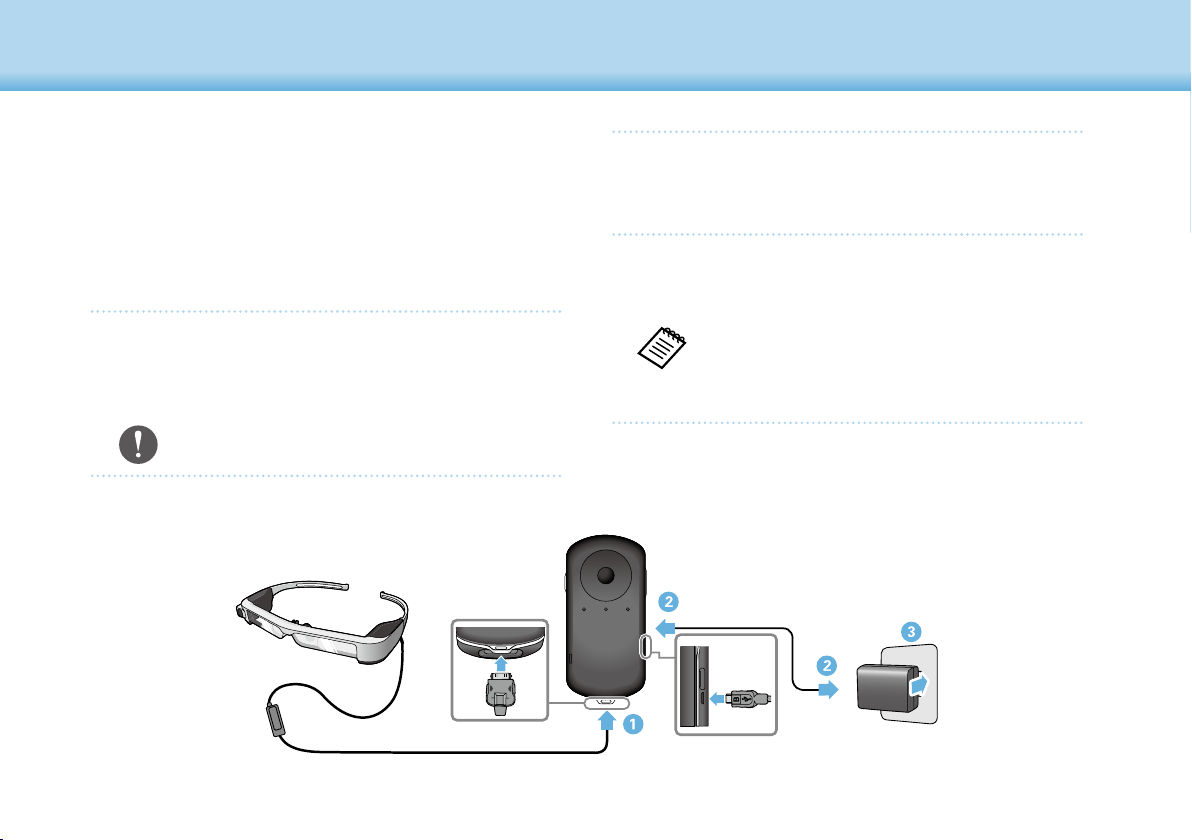
01_Chapter title
01_Head A
Chargement en cours
02__lead
L'appareil n'est pas complètement chargé lorsque vous
l'achetez. Veuillez le charger avant de l'utiliser.
Cette section explique comment charger l'appareil en
utilisant l'adaptateur secteur. Le chargement initial prend
environ 5 heures.
Préparations
Connexion du contrôleur et de l'adaptateur secteur.
B
Connectez le contrôleur et l'adaptateur secteur avec le
câble USB.
Branchement de l'adaptateur secteur.
C
Le voyant DEL bleu clair clignote.
14
14
Connexion des lunettes et du contrôleur.
A
Insérez le connecteur de contrôleur dans le port lunettes
du contrôleur jusqu'à ce qu'un clic soit audible.
Ne connectez le connecteur de contrôleur à aucun
appareil autre que le produit.
Si la batterie est déchargée, le voyant DEL ne
s'allume pas pendant un certain temps lorsque la
charge commence. Chargez pendant au moins 30
minutes, puis reconnectez le câble USB.
Page 15
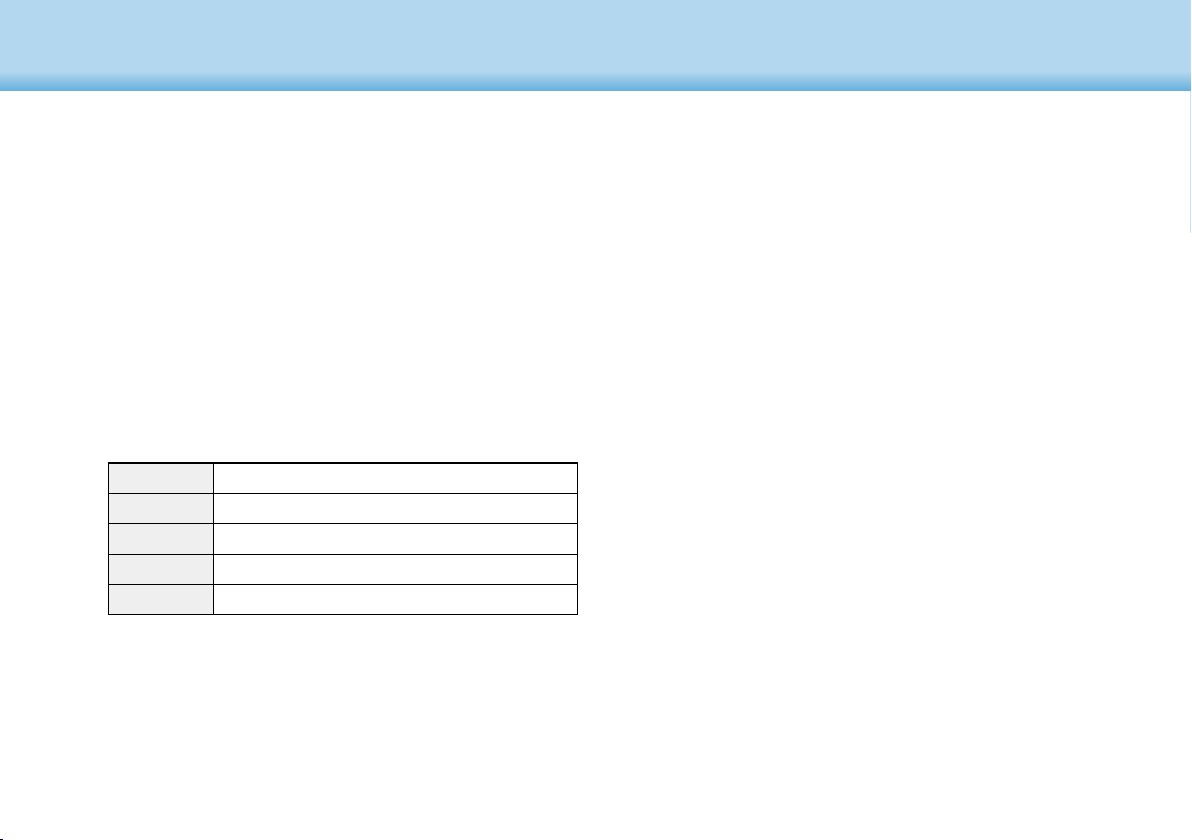
01_Chapter title
Lorsque la batterie est chargée à 90 % ou plus, le voyant DEL
01_Head A
cesse de clignoter et reste allumé. Le voyant DEL s'éteint lorsque
la batterie est complètement chargée. (Le voyant DEL procure
02__lead
une indication approximative du niveau de batterie restant.)
Débranchez l'adaptateur secteur et le câble USB.
L'autonomie de la batterie est d'environ six heures. Elle peut varier
en fonction des applications et des conditions environnementales d'utilisation.
État des voyants LED
Vous pouvez vérifier l'état du produit selon la couleur et l'état
d'éclairage des voyants.
Préparations
Préparations
Vert
Bleu clair
Bleu
Orange
Rose
Démarrage ou arrêt
Chargement/Fonctionnement
Mode veille
Batterie faible
Erreur
15
15
Page 16
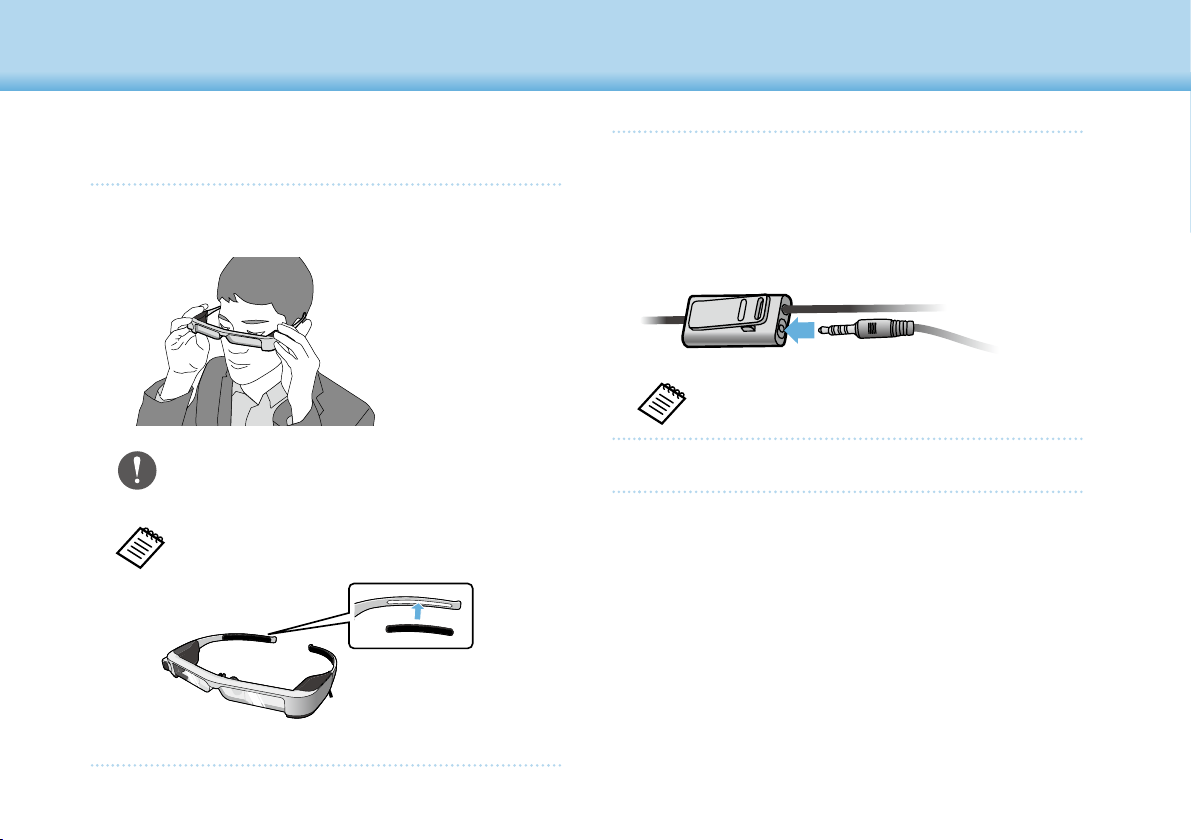
01_Chapter title
01_Head A
Porter les lunettes
02__lead
Utilisez les deux mains pour ouvrir les branches, et ajus-
A
tez les lunettes en place.
Préparations
Branchez les écouteurs-microphone sur la prise cor-
B
respondante.
Fixez les écouteurs avant de lire un contenu. Du bruit peut
s'entendre si les écouteurs-microphone sont débranchés
ou branchés alors que le contenu est en cours de lecture.
Vous pouvez xer les écouteurs-microphone à vos
vêtements.
16
16
N'utilisez pas trop de force lorsque vous ouvrez les
branches des lunettes.
Si les lunettes ne semblent pas stables une fois en
place, xez le support en caoutchouc fourni.
Portez les écouteurs.
C
Page 17
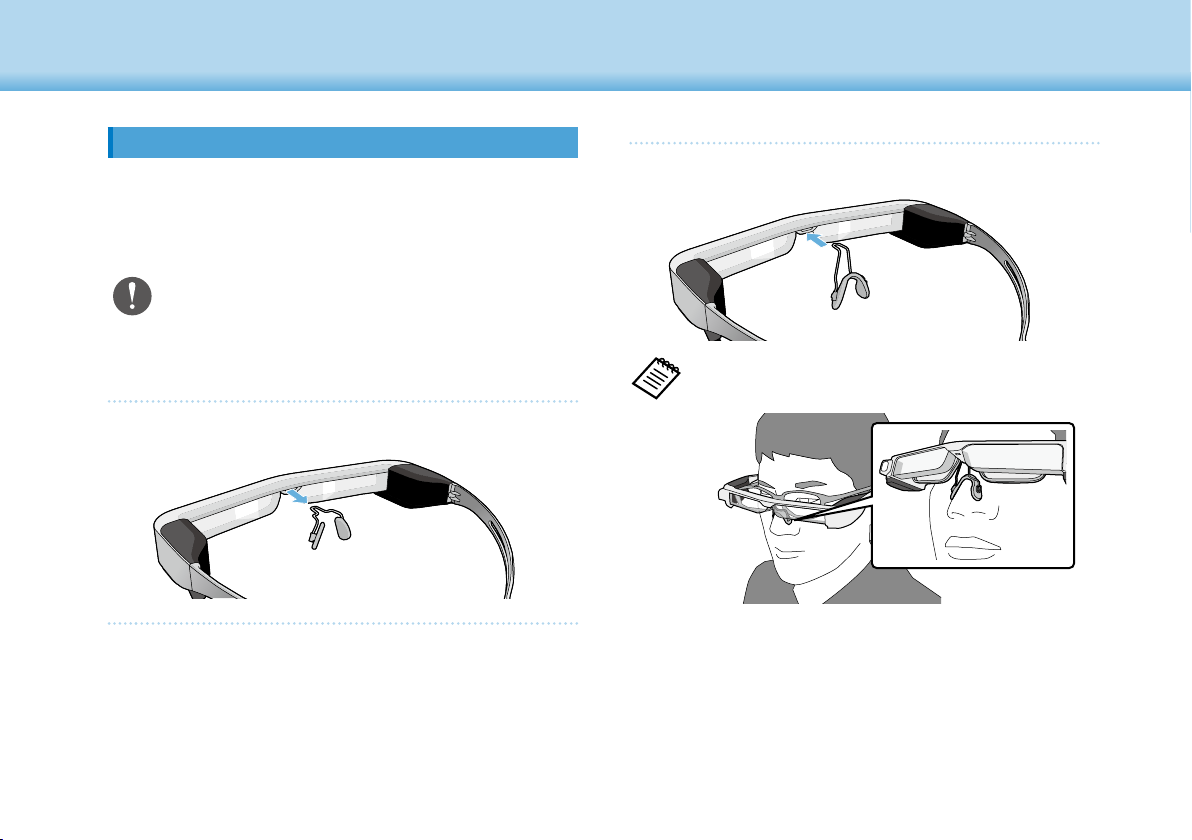
01_Chapter title
Port sur des lunettes
01_Head A
Vous pouvez porter le casque sur des verres en remplaçant le repose-
02__lead
nez fourni pour lunettes. (Les lunettes peuvent uniquement se porter
par dessus des lunettes de correction si celles-ci font au maximum
147 mm de large.)
• Assurez-vous de ne pas endommager les verres
et la lentille du casque lors du port.
• Selon la forme de vos lunettes, vous ne pourrez
peut-être pas porter le casque par-dessus cellesci.
Tirez le repose-nez vers l'avant pour l'enlever.
A
Fixez le repose-nez pour verres.
B
Le repose-nez se place sur vos lunettes.
Préparations
17
17
Page 18
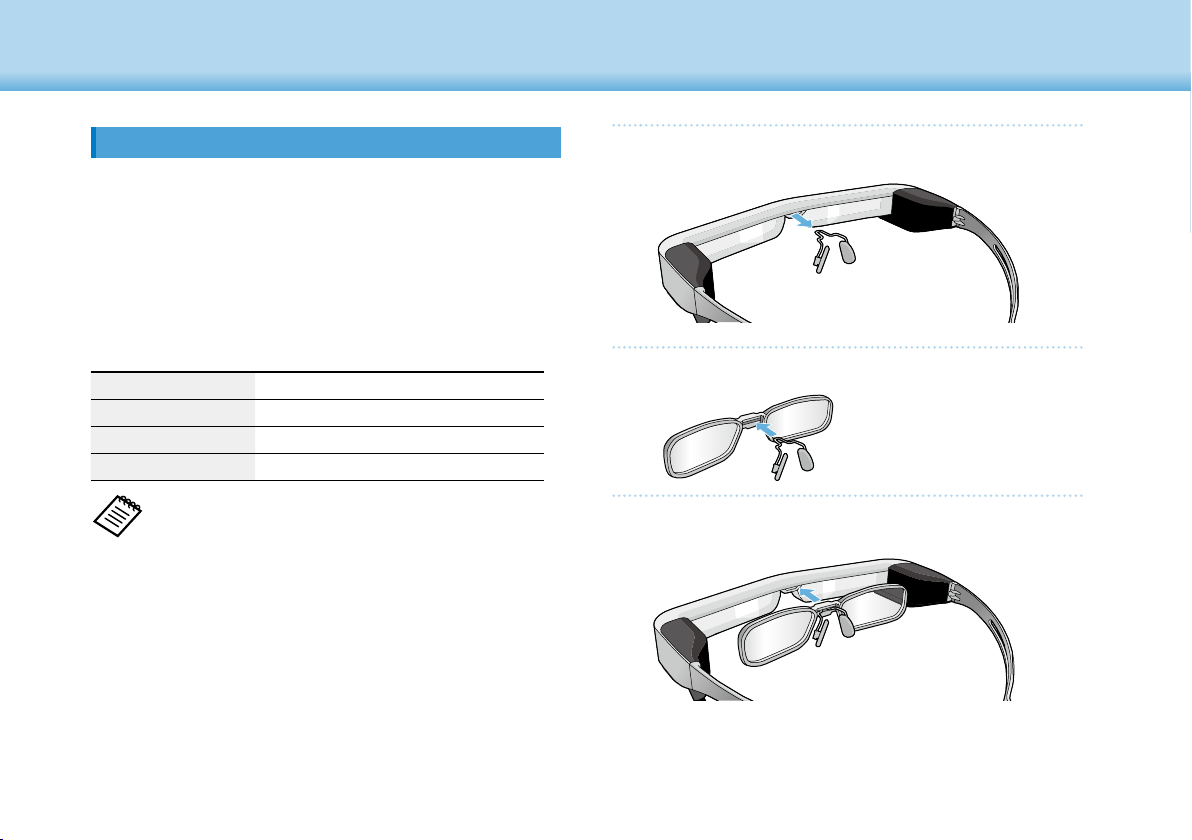
01_Chapter title
Fixation du support de lentille et port du casque
01_Head A
Si vous portez des verres, le support de lentille vous permet de
02__lead
porter le casque sans porter vos lunettes.
Contactez votre opticien pour installer les verres sur le support de
lentille et xer l'ensemble sur le casque. (Le coût de ces verres est
à la charge de l'utilisateur. Certains opticiens pourraient ne pas
être en mesure d'eectuer cette procédure.)
Préparations
Tirez le repose-nez vers l'avant pour l'enlever.
A
Verres compatibles avec le support
Verres (L x H) 50 x 24 mm
Plaquettes nasales 20 mm
Monture PD 70 mm
Courbure 4
Certains verres spéciaux, comme les verres colorés, à
eet miroir ou polarisés, ne permettent pas de voir les
images.
18
18
Fixez le repose-nez sur le support de lentille.
B
Fixez le support de lentille sur le casque.
C
Page 19
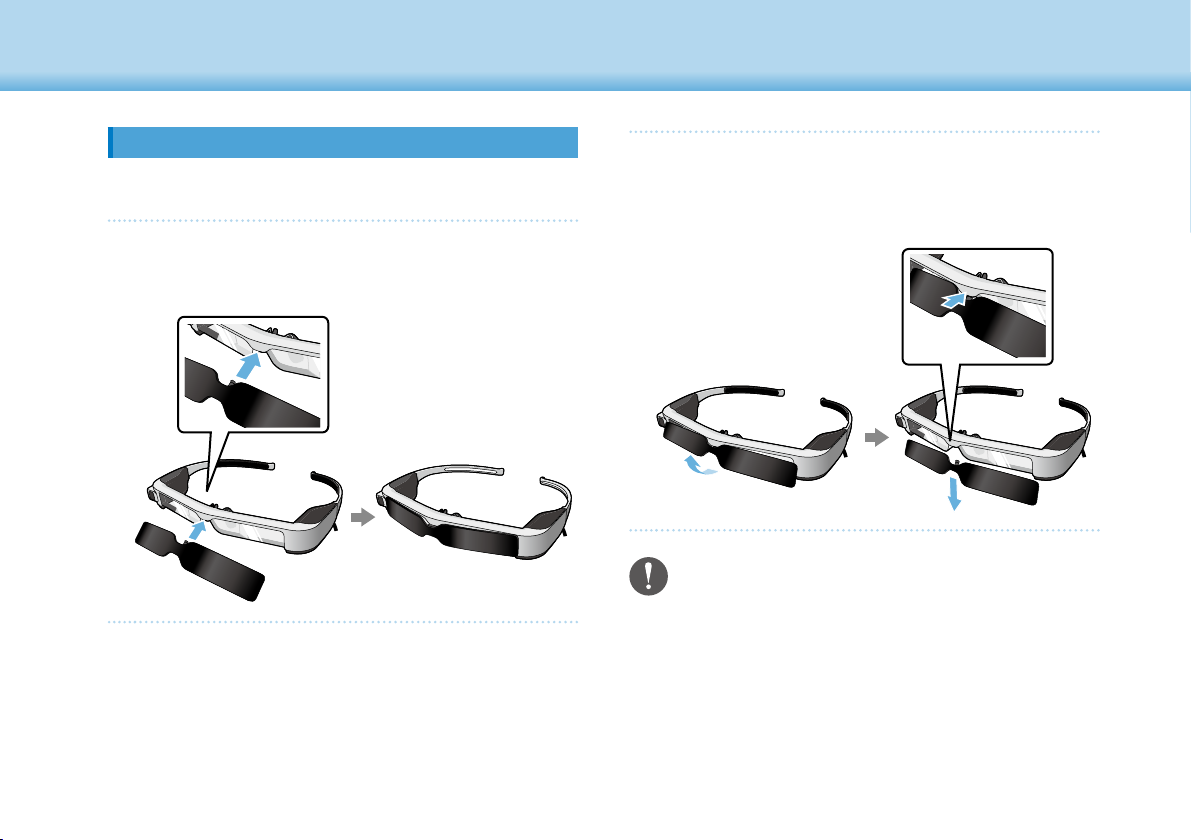
01_Chapter title
Fixation et retrait du pare-soleil
01_Head A
Si la luminosité est trop importante pour voir l'écran en portant le
02__lead
casque, xez la visière.
■Fixation du pare-soleil
Inclinez le pare-soleil, et poussez la section saillante dans le
casque jusqu'à ce qu'elle se xe.
Préparations
■Retrait du pare-soleil
Levez le bord inférieur de la visière et tirez délicatement
vers le bas tout en appuyant sur le centre de la visière pour
la retirer.
Si le pare-soleil est poussé ou tiré trop fort, ce dernier
ainsi que l'objectif peuvent s'endommager. N'appliquez
pas trop de force sur le pare-soleil.
19
19
Page 20
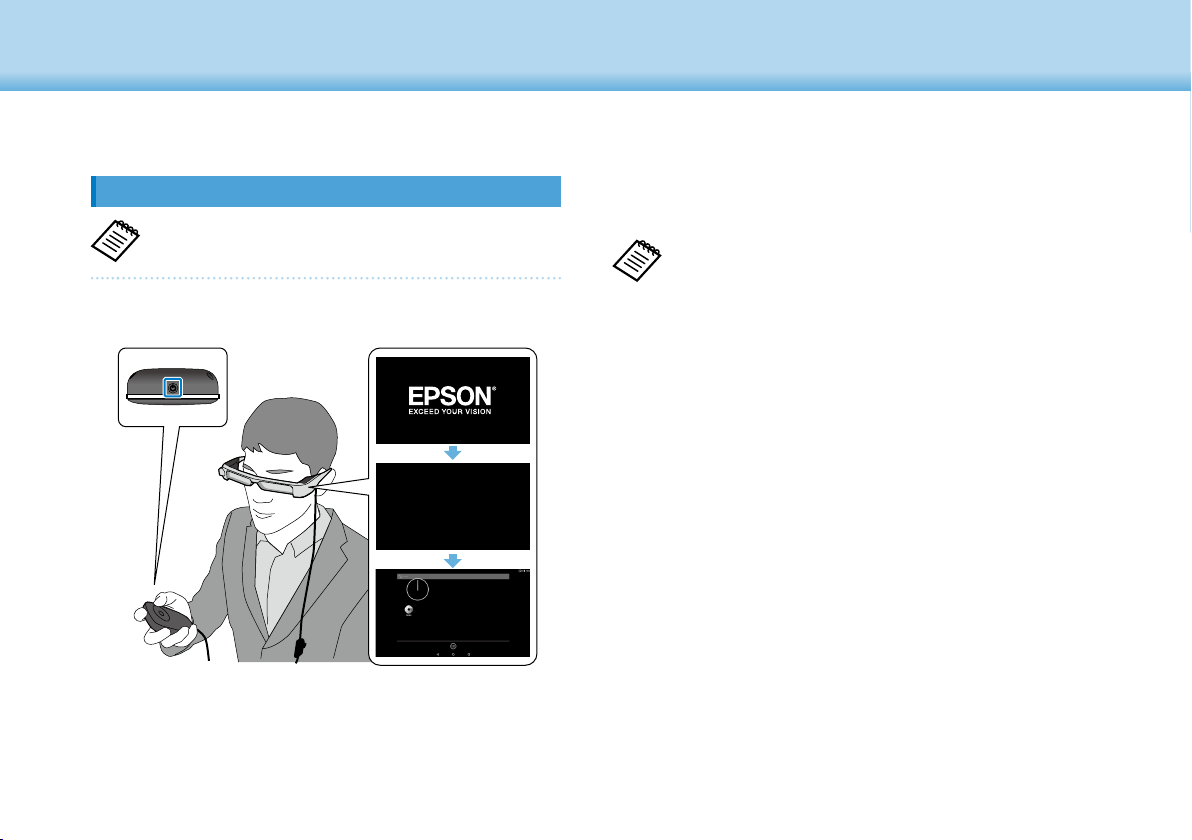
01_Chapter title
Préparations
01_Head A
Mise sous et hors tension
02__lead
Allumer l'appareil
Avant d'allumer l'appareil, vériez le niveau de charge.
➡«Chargement en cours» à la page 14 (ce guide)
Appuyez sur le bouton d'alimentation pendant une
seconde.
MOVERIO
Lors du démarrage, l'écran de lancement s'affiche sur le
casque. Une fois le démarrage terminé, l'écran d'accueil s'afche.
Si vous ne pouvez pas voir les images, réglez la position verticale du casque de sorte que la lentille soit alignée avec vos
yeux.
• Consultez ce qui suit pour plus d'informations sur
l'utilisation du contrôleur.
➡«Utilisation du contrôleur» à la page 22
(ce guide)
• Désactiver l'écran lorsque l'appareil est en
(mode Veille)
Lorsque vous appuyez brièvement sur le bouton
d'alimentation, l'appareil se met en mode Veille. Le
voyant DEL clignote en bleu. Appuyez de nouveau
brièvement sur le bouton d'alimentation pour sortir
le produit du mode veille.
• Désactiver les commandes du contrôleur
(Verrouillage des touches)
Lorsque vous maintenez enfoncée la touche de
commutation, le verrouillage des touches est activé.
Lorsque vous maintenez à nouveau enfoncée
la touche de commutation, le verrouillage des
touches est désactivé.
20
20
Page 21

01_Chapter title
Préparations
Mise hors tension
01_Head A
02__lead
Maintenez le bouton d'alimentation enfoncé pendant
A
au moins une seconde.
L'écran [Éteindre] s'ache.
Sélectionnez [Éteindre].
B
L'appareil se met hors tension.
Si le fonctionnement est instable, vous pouvez forcer
le produit à s'arrêter en maintenant enfoncé le bouton
d'alimentation pendant au moins 10 secondes.
Ne forcez le produit à se fermer que si son
fonctionnement est instable.
Les données et les paramètres enregistrés peuvent être
eacés.
21
21
Page 22

01_Chapter title
Préparations
01_Head A
Utilisation du contrôleur
02__lead
Vous pouvez contrôler le produit selon l'une des méthodes
suivantes.
Croix/Touche Entrée
➡«Utilisation de la croix/la
touche Entrée» à la page
22 (ce guide)
Pavé tactile
➡«Utilisation du pavé tactile»
à la page 24 (ce guide)
Le contrôleur peut vibrer selon l'opération eectuée.
Utilisation de la croix/la touche Entrée
■Croix
La croix est un capteur tactile électrostatique qui réagira
aux plus légers des touchers.
La sélection se déplace lorsque vous sélectionnez
des icônes ou des éléments achés. Lorsque vous
maintenez une direction enfoncée, la sélection se déplace
continuellement dans cette direction.
Si vous n'avez pas sélectionné d'icônes ou d'éléments
achés, vous pouvez faire déler l'écran.
22
22
Page 23

01_Chapter title
01_Head A
■Touche Entrée
Sélectionne ou conrme les éléments ou lance
02__lead
l'application.
Préparations
23
23
Page 24

01_Chapter title
Utilisation du pavé tactile
01_Head A
Lorsque vous touchez le pavé tactile avec votre doigt, un
02__lead
pointeur s'ache sur l'écran. Déplacez le pointeur pour
faire fonctionner l'appareil.
■Taper
Déplacez le pointeur sur une
icône ou un élément aché,
puis appuyez sur le pavé
tactile. Le toucher permet
d'eectuer des actions telles
que le lancement d'une
application ou la sélection
d'éléments.
■Glisser
Touchez le pavé tactile
environ une seconde
pour sélectionner l'icône
ou l'élément aché, puis
déplacez votre doigt tout
en maintenant l'appui sur
le pavé tactile. L'action de
glisser eectue des actions
telles que le déplacement
d'icônes, le délement ou le
changement d'écran.
Préparations
■Pichenette
Faites glisser votre doigt, ou
balayez le pavé tactile avec
deux doigts.
Utilisez deux doigts pour
faire déler l'écran de façon
uide.
■Écarter
Permet d'agrandir la taille
de l'écran en écartant deux
doigts.
■Pincer
Permet de diminuer la taille
de l'écran en rapprochant
deux doigts.
24
24
Page 25

01_Chapter title
Saisir du texte
01_Head A
Lorsque vous sélectionnez un emplacement pour lequel
02__lead
la saisie de texte est possible, le clavier logiciel s'ache. Saisissez du texte avec le clavier.
Modier le mode de saisie de texte
Appuyez sur la touche [?123] ou [ABC] pour basculer entre
les diérents caractères sur le clavier, et appuyez sur la
touche [↑] pour basculer entre lettres majuscules et
minuscules.
Préparations
25
25
Page 26

01_Chapter title
B
A
Préparations
01_Head A
Utiliser l'écran d'accueil
02__lead
Vous pouvez, à partir de l'écran d'accueil, lancer les applications et régler diérents paramètres.
L'écran suivant est l'écran de démarrage qui apparaît
lorsque vous utilisez l'appareil.
Appuyez sur la touche [
Zone App/Widget
A
Cette zone vous permet d'acher les raccourcis et les widgets des applications de l'écran d'accueil.
Liste des APPLICATIONS/WIDGETS
B
Ache un écran répertoriant les APPLICATIONS/WIDGETS.
Barre d'état
C
Indique l'état de cet appareil.
Boutons virtuels
26
26
D
: Vous permet de retourner à l'écran précédent.
: Ache l'écran d'accueil.
: Ache les applications utilisées récemment.
] pour acher l'écran d'accueil.
C
D
Lancer une application
Lancez une application depuis l'écran qui liste l'ensemble
des APPLICATIONS.
Écran d'accueil
touche Sélectionner
Écran de liste des
APPLICATIONS
touche Sélectionner
Écran App
Page 27

01_Chapter title
Préparations
Disposition des applications et des widgets sur l'écran
01_Head A
d'accueil
02__lead
Sélectionnez les applications et les widgets que vous voulez
acher sur l'écran d'accueil dans l'écran qui liste les APPLICATIONS/WIDGETS, puis disposez-les comme vous le souhaitez.
Sur l'écran qui liste les APPLICATIONS/WIDGETS,
A
déplacez le pointeur sur l'application/le widget, puis
laissez votre doigt sur l'application/le widget.
L'écran qui vous permet de choisir l'emplacement de
l'icône sur l'écran d'accueil s'ache.
Glissez votre doigt jusqu'à l'endroit où vous souhaitez
B
placer l'icône, puis enlevez votre doigt.
Suppression des applications et des widgets sur
l'écran d'accueil
Suppression des applications et des widgets qui ont été
placés sur l'écran d'accueil.
Sur l'écran d'accueil, laissez votre doigt sur l'applica-
A
tion/le widget à supprimer.
[
] s'ache en haut de l'écran.
Faites glisser l'application/le widget que vous voulez
B
supprimer sur [
], puis enlevez votre doigt.
27
27
Page 28

01_Chapter title
Préparations
Icônes de la barre d'état
01_Head A
02__lead
Lecture de musique en cours
Connexion/utilisation du LAN sans l
Connexion au Bluetooth
Analyse de la carte microSD
Etat de charge de la batterie
Chargement en cours
Téléchargement terminé
L'éclairage de l'écran s'atténue en raison de la température interne élevée
Applications préinstallées
Galerie
➡à la page 38 (ce guide)
Musique
Navigateur
➡à la page 37 (ce guide)
Agenda
Recherche
Magnétophone
Calculatrice
E-mail
Appareil photo
➡à la page 42 (ce guide)
Horloge
Téléchargements
Paramètres
28
28
Page 29

01_Chapter title
Préparations
01_Head A
02__lead
MOVERIO Apps Market
Contacts
Mov Filer
Widgets disponibles
Les widgets sont de petites applications permettant d'afcher les informations sur l'écran d'accueil. Les widgets
suivants sont disponibles sur cet appareil.
Horloge analogique
Favori
Agenda
Contacts
E-mail
Musique
Playlist musicale
Recherche
Horloge numérique
Galerie photos
29
29
Page 30

01_Chapter title
01_Head A
Congurer langue, la date et
l'heure
02__lead
Réglage de la langue
Vous pouvez modier la langue d'achage.
Sélectionnez [ ] depuis l'écran de la liste des
A
APPLICATIONS.
Préparations
Sélectionnez la langue que vous souhaitez utiliser.
D
30
30
Sélectionnez [Personnel] - [Langue et saisie].
B
Sélectionnez [Langue].
C
La langue achée change.
Page 31

01_Chapter title
Réglage de la date et de l'heure
01_Head A
Réglez la date et l'heure
02__lead
Sélectionnez [ ] depuis l'écran de la liste des
A
APPLICATIONS.
Sélectionnez [Système] - [Date et heure].
B
Préparations
Activez [Date/Heure automatique].
C
La date et l'heure sont automatiquement réglées.
• Si l'appareil n'est pas connecté à Internet, la date et
l'heure ne sont pas automatiquement réglées.
• Lorsque vous désactivez [Date/Heure automatique],
vous pouvez dénir la date et l'heure manuellement.
• Vous pouvez également définir le fuseau horaire
et le format d'achage dans le paramètre [Date et
heure].
31
31
Page 32

01_Chapter title
01_Head A
Paramétrage du réseau
Paramétrez le Wi-Fi pour que l'appareil puisse se connecter à Internet
02__lead
via un environnement LAN sans l.
Vériez ce qui suit avant l'installation.
• Le (nom du réseau) SSID correspondant au point
d'accès LAN sans l ou au service LAN sans l public
auquel vous voulez vous connecter.
• Le mot de passe et le système de sécurité pour se
connecter au réseau si la sécurité a été activée.
Sélectionnez [ ] depuis l'écran de la liste des
A
APPLICATIONS.
Sélectionnez [Sans l et réseaux] - [Wi-Fi].
B
Préparations
Si [Désactivé] est sélectionné, passez le paramètre sur
C
[Activé].
Les SSID (noms de réseaux) disponibles s'achent.
Sélectionnez le SSID (nom de réseau) auquel vous
D
voulez vous connecter.
32
32
Page 33

01_Chapter title
Préparations
01_Head A
Saisissez le mot de passe, puis sélectionnez [Se
E
connecter].
02__lead
Lorsque [ ] s'affiche dans la barre d'état, l'installation
est terminée.
• Voir plus bas pour plus de détails sur la saisie de
texte.
➡«Saisir du texte» à la page 25 (ce guide)
• Si vous ne trouvez pas le SSID auquel vous souhaitez
vous connecter, sélectionnez [Ajouter un réseau]
dans[
• Ce produit dispose d'une fonction de mise à
jour système intégrée. Si un système plus récent
est disponible, un message s'affiche à l'écran
quand le produit se connecte au réseau. Nous
recommandons de sélectionner la notication puis
de suivre les instructions à l'écran pour mettre à jour
à la dernière version du système.
] pour ajouter le SSID.
➡«Mises à jour du système» à la page 51 (ce
guide)
33
33
Page 34

01_Chapter title
01_Head A
Paramètres Bluetooth
Vous devez régler les paramètres du Bluetooth pour permettre au
02__lead
produit de connecter sans l aux appareils compatibles Bluetooth.
Vériez ce qui suit avant l'installation.
• L'appareil Bluetooth est allumé.
• L'appareil Bluetooth prend en charge les prols HSP/
A2DP/HID/OPP/SPP/AVRCP/PAN.
Sélectionnez [ ] depuis l'écran de la liste des
A
APPLICATIONS.
Sélectionnez [Sans l et réseaux] - [Bluetooth].
B
Préparations
Si [Désactivé] est sélectionné, passez le paramètre sur
C
[Activé].
Les appareils disponibles s'achent.
Sélectionnez l'appareil auquel vous souhaitez vous
D
connecter.
Lorsque [ ] s'ache dans la barre d'état, l'installation est
terminée.
34
34
Si l'appareil auquel vous souhaitez vous connecter
n'est pas aché, sélectionnez [Actualiser] dans[
].
Page 35

01_Chapter title
Préparations
01_Head A
Régler l'écran
02__lead
À propos de la taille de l'écran
Vous pouvez modier les dimensions de l'écran en fonction de la
distance de votre point de vue. Si votre point de vue est éloigné,
l'écran vous semble plus lointain et plus grand. Si votre point de vue
est proche, l'écran vous semble également plus proche et plus petit.
La perception des dimensions de l'écran varie selon les personnes.
”
”
80
40
Distance
2,5m5m 10m 20m
• La perception des images varie selon les personnes.
• Si votre vue à droite et à gauche n'est pas la
même, vous risquez de ne pas pouvoir visionner
correctement des images en 3D.
• La perception des images peut varier selon la
luminosité de votre environnement.
160
”
320
”
Régler la luminosité de la lentille (avec le paresoleil)
Si la luminosité est trop importante pour voir l'écran en portant le
casque, xez la visière.
➡«Fixation et retrait du pare-soleil» à la page 19 (ce
guide)
35
35
Page 36

01_Chapter title
Régler la luminosité de l'écran
01_Head A
Le produit est livré avec un capteur de luminosité intégré qui ajuste
02__lead
automatiquement la luminosité de l'image à celle des environs.
Pour régler manuellement la luminosité des images, suivez les étapes
ci-dessous pour désactiver la fonction de réglage automatique.
Sélectionnez [ ] depuis l'écran de la liste des
A
APPLICATIONS.
Sélectionnez [Appareil] - [Achage].
B
Préparations
Désactivez [Adaptation de la luminosité].
C
La fonction de réglage automatique de la luminosité est
désactivée.
36
36
Page 37

01_Chapter title
B
A
B
A
Visionnage des images
01_Head A
Visionnage de lms sur un site
Internet (Navigateur)
02__lead
Cette section explique comment se connecter à Internet et
visionner des lms depuis un site Internet.
Connectez-vous à Internet en utilisant un Navigateur.
Vériez préalablement les points suivants.
• Un environnement LAN sans l est disponible.
• Le paramètre Wi-Fi est activé.
➡«Paramétrage du réseau» à la page 32 (ce
guide)
Sélectionnez [ ] depuis l'écran de la liste des
A
APPLICATIONS.
L'écran Navigateur s'ache.
Sélectionnez le champ URL et saisissez un mot clé ou
B
une URL.
➡«Saisir du texte» à la page 25 (ce guide)
Si le champ URL est caché, sélectionnez l'onglet pour le
faire apparaître.
Onglet
A
Champ URL
B
Utilisation du menu du Navigateur
Retourner à la page précédente [ ], aller à la page
A
suivante [
Liste des menus [
B
Vous pouvez ajouter de nouveaux onglets ou de rechercher du texte sur une page.
], actualiser la page [ ]
]
37
37
Page 38

01_Chapter title
Visionnage des images
01_Head A
Visionnage de lms copiés depuis
un ordinateur (Galerie)
02__lead
Cette section explique comme visionner des images enregistrées sur votre ordinateur. Copiez des données vidéo depuis votre ordinateur vers le dispositif de stockage interne
de l'appareil ou vers une carte microSD disponible dans le
commerce.
Vous pouvez acher les données copiées en utilisant cette
Galerie.
Vériez préalablement les points suivants.
• Lorsque vous copiez des données vidéo depuis
un ordinateur, connectez ce dernier à l'appareil en
utilisant un câble USB. L'ordinateur le reconnaît en
tant qu'appareil amovible. Vous pouvez alors copier
les données sur le dispositif de stockage interne
ou sur une carte microSD. Consultez le Guide de
démarrage pour plus de détails.
➡« Visionnage de vidéos copiés depuis un ordi-
nateur » (Guide de démarrage)
• La capacité de stockage interne de l'appareil est de
16 Go.
• La carte microSD n'est pas fournie avec l'appareil.
Cet appareil prend en charge les cartes microSD
(jusqu'à 2 Go) et microSDHC (jusqu'à 32Go)
disponibles dans le commerce. Insérez la carte dans
la fente pour carte microSD du contrôleur, puis
copiez les données.
Sélectionnez [ ] depuis l'écran de la liste des
A
APPLICATIONS.
L'écran principal Galerie s'ache.
Sélectionnez les données que vous voulez visionner.
B
Sélectionnez [ ] pour commencer à lire les données.
38
38
Page 39

01_Chapter title
Opérations possibles en regardant des vidéos
01_Head A
02__lead
A
B
Pause
A
Le bouton pause s'ache lorsque vous sélectionnez l'écran.
Sélectionnez [
Positionnement du lm
B
Faites glisser [ ] vers la droite ou la gauche pour modier la position du début de lecture du lm.
] pour mettre la lecture sur pause.
Visionnage des images
39
39
Page 40

01_Chapter title
01_Head A
Achage d'images sur d'autres
appareils (Miracast)
02__lead
Cette section explique comment connecter ce produit
avec des ordinateurs, smartphones et téléviseurs qui
prennent en charge Miracast, puis visionner du contenu
de télévision ou de smartphone sur ce produit, ainsi que
comment lire du contenu de ce produit sur un téléviseur.
La technologie Miracast permet de connecter sans l et
directement les dispositifs compatibles et de leur transmettre en streaming des lms et de la musique.
Vériez préalablement les points suivants.
• L'appareil utilisé est compatible avec Miracast.
• Les connexions ne sont pas garanties pour tous les
dispositifs.
• Vous ne pouvez pas vous connecter à votre point
d'accès en Wi-Fi pendant que vous utilisez la
fonction Miracast.
Réception des images diusées
Congurez l'appareil qui envoie l'image an qu'il
A
puisse accepter l'image diusée.
Sélectionnez [ ] depuis l'écran de la liste des
B
APPLICATIONS.
Visionnage des images
Sélectionnez [Appareil] - [Achage].
C
Sélectionnez [Recevoir écran].
D
L'appareil est prêt à accepter les images provenant
d'autres appareils.
Sélectionnez l'ID du produit ou appareil qui diuse
E
l'image.
Suivez les instructions à l'écran sur l'appareil auquel
vous voulez vous connecter. Une fois la connexion établie, l'image diusée s'ache sur l'écran de l'appareil.
40
40
Page 41

01_Chapter title
Diusion d'images
01_Head A
02__lead
Congurez l'appareil qui reçoit l'image an qu'il
A
puisse accepter l'image diusée.
Sélectionnez [ ] depuis l'écran de la liste des
B
APPLICATIONS.
Sélectionnez [Appareil] - [Achage].
C
Visionnage des images
Sélectionnez [Activer l'achage sans l] depuis [ ].
E
Sélectionnez l'ID pour le produit qui reçoit l'image.
F
Suivez les instructions à l'écran sur l'appareil de réception d'image auquel vous voulez vous connecter.
Une fois la connexion établie, l'image de l'appareil s'afche sur l'écran de celui qui reçoit l'image.
Sélectionnez [Caster l'écran].
D
En fonction du contenu lu et de l'état des
communications, l'achage de l'image peut prendre
un certain temps, et du bruit peut apparaître sur
l'image.
41
41
Page 42

01_Chapter title
Utilisation des applications
01_Head A
Prendre une vidéo (Appareil photo)
02__lead
Vous pouvez prendre une vidéo avec l'appareil photo intégré.
• Assurez-vous de ne pas porter atteint au droit
d'auteur de tiers lors de la prise de vidéos avec ce
produit ou lors de l'édition, la reproduction ou le
partage des données enregistrées.
• L'utilisation, la modication ou le partage d'images
ou du nom d'autres personnes sans autorisation
constitue une violation du droit à la condentialité.
• Assurez-vous de suivre les instructions dans les lieux
dans lesquels les photographies sont interdites,
comme les concerts, les réunions d'entreprise et les
expositions.
• Si vous utilisez cet appareil pour eectuer des actes
jugés antisociaux, vous pouvez être passible de
sanctions en vertu des lois en vigueur.
Pour enregistrer du son en même temps que la vidéo, utilisez le microphone fourni.
Déplacez le bord gauche de l'écran vers la droite et
B
sélectionnez [
Bascule sur le mode de prise de vidéo.
Sélectionnez [ ].
C
].
42
42
Sélectionnez [ ] depuis l'écran de la liste des
A
APPLICATIONS.
L'image de l'appareil photo s'ache.
Commence la vidéo.
Page 43

01_Chapter title
01_Head A
Sélectionnez [ ].
D
02__lead
La vidéo s'arrête et est enregistrée automatiquement dans
la mémoire interne du produit.
Utilisation des applications
43
43
Page 44

01_Chapter title
Utilisation des applications
01_Head A
Téléchargement d'applications
02__lead
Utilisez le MOVERIO Apps Market pour télécharger des
applications sur le produit. Lorsque vous accédez au
MOVERIO Apps Market pour la première fois, le programme
d'installation se lance lorsque vous sélectionnez [
vez les instructions d'installation de MOVERIO Apps Market.
Vériez préalablement les points suivants.
• Un environnement LAN sans l est disponible.
• Le paramètre Wi-Fi est activé.
➡«Paramétrage du réseau» à la page 32 (ce guide)
]. Sui-
Création d'un compte pour le MOVERIO Apps Market
Vous devez créer un compte si vous utilisez le MOVERIO Apps Market
pour la première fois.
Sélectionnez [ ] depuis l'écran de la liste des APPLI-
A
CATIONS
L'écran de connexion à Sign in de MOVERIO Apps Market s'ache.
.
L'écran du contrat de licence s'ache uniquement lors
de votre première connexion. Sélectionnez [Agree] pour
acher l'écran Sign in.
Sélectionnez [Create account].
B
Suivez les instructions à l'écran pour saisir les infor-
C
mations nécessaires.
44
44
Page 45

01_Chapter title
01_Head A
Saisissez le ID, l'Email address et le Password que vous
D
souhaitez utiliser pour le MOVERIO Apps Market.
02__lead
Sélectionnez [Create].
E
Lorsque le compte est créé, vous revenez à l'écran Sign in
de MOVERIO Apps Market.
Utilisation des applications
45
45
Page 46

01_Chapter title
Utilisation des applications
Téléchargement d'applications
01_Head A
Vous pouvez sélectionner les applications que vous souhaitez installer
02__lead
sur cet appareil depuis votre ordinateur.
Vous pouvez également sélectionner des applications
depuis le [
Accédez au site Web suivant depuis le navigateur de
A
votre ordinateur.
https://moverio.epson.com/jsp/pc/pc_login.jsp
L'écran de connexion à Login de MOVERIO Apps Market
s'ache.
Saisissez le User ID et le Password, puis sélectionnez
B
[Login] (Connexion).
].
L'écran principal de MOVERIO Apps Market s'ache.
Sélectionnez l'application que vous voulez téléchar-
C
ger.
L'écran d'explication de l'application s'ache.
46
46
Page 47

01_Chapter title
01_Head A
Sélectionnez [Install].
D
02__lead
L'application est mise en le d'attente pour installation.
Lorsque vous connectez l'appareil à Internet, les applica-
tions en le d'attente sont automatiquement téléchargées
et installées.
Si vous ne souhaitez pas installer les applications
automatiquement, sélectionnez
[
] - [Settings], puis désactivez [Auto install].
Une fois l'installation terminée, l'icône de l'application
s'ache sur l'écran d'accueil.
Utilisation des applications
47
47
Page 48

01_Chapter title
Dépannage
Si vous remarquez un mauvais fonctionnement, vériez ce
01_Head A
qui suit.
02__lead
Le produit ne s'allume pas
• Vériez que l'appareil est complètement chargé.
• Si l'appareil ne peut pas s'allumer en raison d'une
l'alimentation insusante, le voyant DEL s'éclaire en orange
pendant cinq secondes.
• Si la batterie est déchargée, le voyant DEL ne s'allume pas
pendant un certain temps lorsque la charge commence.
Chargez pendant au moins 30 minutes, puis reconnectez le
câble USB.
➡«Chargement en cours» à la page 14 (ce guide)
• Appuyez sur le bouton d'alimentation pendant une
seconde. Lors du démarrage, l'écran de lancement s'ache
sur le casque. Une fois le démarrage terminé, l'écran
d'accueil s'ache.
➡«Allumer l'appareil» à la page 20 (ce guide)
• Lorsque vous ne pouvez pas charger le produit ou qu'il ne
répond pas, maintenez le bouton d'alimentation enfoncé
pendant au moins 10 secondes pour forcer l'arrêt. Lorsque
le produit s'arrête, redémarrez-le.
➡«Mise hors tension» à la page 21 (ce guide)
• Contactez votre Centre de service local si vous oubliez le
mot de passe pour le verrouillage de l'écran. Si le système
d'installation doit être réinstallé, l'appareil revient au même
état qu'au moment de l'achat.
• Si le contrôleur devient trop chaud en raison d'une
utilisation prolongée ou de l'environnement d'utilisation,
la batterie cesse de se charger, et le produit peut s'éteindre
pour des raisons de sécurité. Attendez que la température
descende, puis rallumez le produit.
Impossible de voir des lms ou d'entendre le son
• La Galerie prend en charge les formats suivants.
• Vidéos prises en charge : MP4 (MPEG-4/H.264+AAC),
MPEG-2 (H.264+AAC), VP8
• Images prises en charge : JPEG, PNG, BMP, GIF
• Formats audio pris en charge : WAV, MP3, AAC
• Lorsque les images ne s'affichent pas alors que le voyant
DEL est éclairé, l'appareil peut être en mode muet. Tapez
deux fois et légèrement du côté droit des lunettes pour
désactiver la fonction muet.
• Si vous activez accidentellement la fonction ‘muet’, vous
pouvez la désactiver.
• Utilisez les écouteurs-microphone fournis pour l'entrée
audio.
• Vous pouvez ne pas être en mesure de l'utiliser selon le type
d'écouteurs-microphone (à commutateur ou standard).
48
48
Page 49

01_Chapter title
Dépannage
Les images sont oues
01_Head A
• Passez en 2D ou 3D.
02__lead
• Si le produit devient trop chaud, la luminosité de l'image
peut être réduite pour des raisons de sécurité. Lorsque
vous voyez [
température redescende.
] [ ] sur l'écran d'accueil, attendez que la
Impossible d'exécuter des opérations via le contrôleur
• Lorsque vous maintenez enfoncée la touche de
commutation, le verrouillage des touches est activé et vous
ne pouvez pas utiliser le contrôleur. Maintenez à nouveau
la touche de commutation enfoncée pour désactiver le
verrouillage des touches.
• Lorsque le voyant DEL est bleu (en mode Veille), appuyez
brièvement sur le bouton d'alimentation pour sortir du
mode veille.
Impossible de se connecter au réseau
• Vériez que l'environnement LAN sans l (Wi-Fi) dans lequel
vous utilisez l'appareil est accessible.
• Vériez que le paramètre LAN sans l du produit est activé.
Activez votre Wi-Fi.
➡«Paramétrage du réseau» à la page 32 (ce guide)
Lorsque vous l'utilisez à la maison
• Vériez que le routeur LAN sans l ou que le point d'accès
est activé.
• Vérifiez le SSID et le mot de passe de sécurité du
routeur LAN sans fil ou du point d'accès. Consultez la
documentation fournie avec le routeur LAN sans fil ou le
point d'accès pour plus de détails.
Lorsque vous utilisez un service LAN sans l public
• Vériez que le service LAN sans l public est disponible.
• Vous devrez peut-être souscrire un service Internet auprès
d'un fournisseur pour utiliser le service LAN sans l public.
Impossible de communiquer avec des appareils externes
Lorsque vous utilisez Miracast
• Vériez que la fonction Miracast du produit est activée.
• Vériez que l'appareil externe prend en charge Miracast.
Lors de l'utilisation du Bluetooth
• Vériez que la fonction Bluetooth du produit est activée.
• Vériez que l'appareil externe prend en charge le Bluetooth.
• Vérifiez que l'appareil externe prend en charge les profils
Bluetooth HSP/A2DP/HID/OPP/SPP/AVRCP/PAN.
• Assurez-vous que le produit se trouve à proximité de
'appareil externe et qu'il n'y a aucun obstacle entre eux. Le
Bluetooth est une technologie de communication sans l à
faible portée. La communication sur des longues distances
est impossible.
49
49
Page 50

01_Chapter title
Impossible de télécharger des applications
01_Head A
Si vous ne pouvez pas télécharger d'applications sur le
02__lead
MOVERIO Apps Market, vérifiez que le produit peut se
connecter au réseau.
➡«Impossible de se connecter au réseau» à la page
49 (ce guide)
Maintenance
Si vous distinguez des marques sur l'image, ou si celle-ci
devient trouble, assurez-vous qu'il n'y a pas de poussière,
d'empreintes ou autres saletés sur les verres.
En cas de poussière ou de saleté sur les verres, essuyez-les
délicatement avec un chion doux.
Dépannage
50
50
Page 51

01_Chapter title
Dépannage
01_Head A
Mises à jour du système
02__lead
Ce produit dispose d'une fonction de mise à jour système
intégrée. Mettez à jour le système vers la dernière version
avant d'utiliser le produit.
Mettre à jour le système
Branchez l'adaptateur secteur sur le produit, puis exécutez la
mise à jour lorsque l'appareil est sous tension. Si la quantité
de batterie restante du produit est inférieure à 50 %, la mise à
jour du système s'arrête. Si la mise à jour s'arrête, éteignez le
produit, chargez-le et réexécutez la mise à jour du système.
Eectuer les réglages Wi-Fi pour le produit, puis
A
connectez-vous à Internet.
➡«Paramétrage du réseau» à la page 32 (ce guide)
Lorsqu'une mise à jour du système est disponible, une notication s'ache en haut de l'écran.
Vous pouvez vérifier le package de mise à jour
dans les [Paramètres]. Sélectionnez [
liste d'APPLICATIONS, puis sélectionnez [À propos
de l'appareil] - [Mises à jour du système]. Si vous
utilisez le dernier système, sélectionnez [Vérifier
maintenant] pour vérifier la présence de mises à
jour disponibles.
Sélectionnez [Télécharger].
B
Suivez les instructions à l'écran pour télécharger le package de mise à jour.
] dans la
51
51
Page 52

01_Chapter title
01_Head A
Sélectionnez [Démarrer la mise à jour] sur l'écran sui-
C
vant.
02__lead
Vériez le [Numéro de build].
C
Dépannage
52
52
Le produit redémarre et l'état de mise à jour s'affiche à
l'écran. Une fois la mise à jour terminée, [Complete] s'afche à l'écran.
Appuyez sur le bouton d'alimentation sur le contrô-
D
leur pour éteindre le produit.
Lors du prochain allumage du produit, le système mis à
jour démarre.
Vérication de la version du système
Sélectionnez [ ] depuis l'écran de la liste des
A
APPLICATIONS.
Sélectionnez [À propos de l'appareil].
B
Le numéro aché pour le numéro de build est la version
actuelle du système.
Page 53

01_Chapter title
Spécications
Référence du modèle BT-300 (H756A)
01_Head A
Matériau Si-OLED
02__lead
Taille du panneau Largeur d'écran 0,43" (16:9)
Nombre de pixels sur le panneau 921 600 HD (1280 points horizontaux x 720 points verticaux) x 3
Angle de vue Environ 23 degrés (à la diagonale)
Taille de l'écran virtuel Support de 40" (distance de visionnage virtuel 2,5 m)
Reproduction des couleurs Couleur 24 bits (environ 16770000 couleurs)
Plateforme Android
Formats de lms pris en charge MP4 (MPEG-4/H.264+AAC), MPEG-2 (H.264+AAC), VP8
Formats d'image pris en charge JPEG, PNG, BMP, GIF
Formats audio pris en charge WAV, MP3, AAC
3D pris en charge Format côte-à-côte
Mémoire interne Mémoire principale 2 GB
Mémoire de l'utilisateur 16 GB
Mémoire externe microSD (2 Go maximum)
Ports du connecteur
Température de fonctionnement de 5 à 35°C, humidité comprise entre 20 et 80% (sans condensation)
Température de stockage de -10 à 60°C, humidité comprise entre 10 et 90% (sans condensation)
Tension d'alimenta-
tion
*1
L'utilisation d'une che d'adaptation peut restreindre le fonctionnement.
Contrôleur 5 VCC (en utilisant le connecteur USB)
TM
5.1
microSDHC (32 Go maximum)
micro-USB, connecteur de contrôleur, mini jack à 4 broches (écouteurs avec microphone
conformes à la norme CTIA)
*1
, fente pour carte microSD
53
53
Page 54

01_Chapter title
Spécications
01_Head A
Adaptateur secteur
02__lead
Consommation électrique
Batterie Type Batteries au lithium-polymère 2950 mAh
Bande de fréquences IEEE 802.11a/b/g/n/ac, Miracast (Source/Récepteur)
Plage de fréquences Bande 2,4 GHz, canaux 1 à 13, bande 5 GHz canaux 36 à 144
Modulation ODFM, DS-SS
Plage d'interférences possibles 10 m
Autonomie de la batterie Environ 6 heures (en lecture de lm)
Dimensions extérieures
(longueur x largeur x
épaisseur)
Poids Lunette 69 g (sans le pare-soleil et les câbles)
Appareil photo 5 millions de pixels
Écouteurs Réception 100 dB/mW
Capteurs GPS/capteur géomagnétique/accéléromètre/capteur gyroscopique/capteur de luminosité
Bluetooth Standard
Référence du modèle PSA05F-050QAL6E-H
Fabricant PHIHONG TECHNOLOGY CO., LTD.
Tension / Courant nominal 5V/1A
1900 mW lors de la lecture de lms, 2100 mW en connexion Wi-Fi
Teneur en lithium Moins de 1,5 g
Puissance en wattheures Moins de 20 Wh
Lunette 178 x 191 x 25 mm (durée de vie standard selon les conditions d'évaluation d'Epson)
Contrôleur 116 x 56 x 23 mm (sans section protubérante)
Contrôleur 129 g
Bande de fréquence de lecture 20 à 20 kHz
Impédance 32 ohms
Sortie des écouteurs
Prols HSP/A2DP/HID/OPP/SPP/AVRCP/PAN
Tension max. de 150 mV ou moins
Tension avec caractéristiques de large bande de 75 mV ou plus
V4.1 (Bluetooth Smart Ready Classe 2)
54
54
Page 55

01_Chapter title
Droits de propriété intellectuelle
Marques com-
01_Head A
merciales
iWnnIME © OMRON SOFTWARE Co., Ltd. 2011 Tous droits réservés.
02__lead
Wi-Fi®, Wi-Fi Direct™, et Miracast™ sont des marques commerciales ou déposées de Wi-Fi Alliance.
La marque verbale et les logos Bluetooth® sont des marques commerciales déposées appartenant à Bluetooth SIG, Inc. et toute utilisation de ces marques
par Seiko Epson Corporation est faite sous licence.
GPStream PGPS™ est une marque commerciale de RX Networks, Inc.
Les autres noms de produits cités dans le présent document sont indiqués à des ns d'identication et peuvent être des marques commerciales de leurs
propriétaires respectifs. Epson se dégage de toute responsabilité relative à ces marques.
LICENCES DES
LOGICIELS LIBRES
En plus des logiciels appartenant à Epson, ce produit utilise des logiciels open source.
La section suivante propose des informations sur les logiciels open source utilisés dans ce produit.
1. Cet appareil inclut des logiciels libres selon les termes des licences de chaque programme.
2. Nous proposons le code source de certains programmes open source. Si vous voulez recevoir le code source ci-dessus, veuillez visiter le site
3. Les logiciels libres sont fournis SANS AUCUNE GARANTIE, même sans garantie implicite de QUALITÉ MARCHANDE ET D'ADÉQUATION À UN
4. Les termes de licences de chaque logiciel libre sont décrits dans l'écran d'accueil > Paramètres > À propos de l'appareil > Informations légales
microSDHC Logo est une marque commerciale de SD-3C, LLC.
Les programmes open source n'orent aucune garantie. Cependant, les dysfonctionnements (y compris ceux causés par les programmes open
source) survenant sur ce produit n'aectent pas les conditions de la garantie fournie pour ce produit.
« http://www.epson.com » et contactez le support client de votre région. Nous fournissons le code source jusqu'à cinq (5) ans après l'arrêt de
production de cet appareil. Vous devez respecter les termes des licences de chaque logiciel libre.
BESOIN PARTICULIER. Consultez dans l'appareil les contrats de licence de chaque logiciel libre pour plus de détails.
> Licences open source de l'appareil.
55
55
Page 56

01_Chapter title
Droits de propriété intellectuelle
01_Head A
IMPORTANT - READ BEFORE COPYING, INSTALLING OR USING.
02__lead
Do not use or load software from this site or any associated materials until you have carefully read the following terms and conditions. By
loading or using the Software, you agree to the terms of this Agreement. If you do not wish to so agree, do not install or use the Software.
LICENSE. You have a license under Intel's copyrights to copy Intel's Software in binary form, (with the accompanying documentation, the
"Software") solely for your organization's personal internal use only in connection with Intel products for which the Software has been provided, subject to the following conditions:
(a) You may not disclose, distribute, rent, lease or transfer any part of the Software except as provided in this Agreement, and you agree to
prevent unauthorized copying of the Software.
(b) You may not reverse engineer, decompile, or disassemble the Software.
(c) You may not sublicense the Software.
(d) The Software may contain the software and other property of third party suppliers, some of which may be identied in, and licensed in
accordance with, an enclosed license.txt le or other text or le.
(e) Intel has no obligation to provide any support, technical assistance or updates for the Software.
NO IMPLIED LICENSES OR OTHER RIGHTS. The consideration under this Agreement is only for the licenses that Intel expressly grants to You
in the preceding paragraphs. Any other rights including, but not limited to, patent rights, would require an additional license and additional
consideration. Nothing in this Agreement requires or will be treated to require Intel to grant any such additional license. An essential basis of
the bargain in this Agreement is that Intel grants You no licenses or other rights including, but not limited to, patent, copyright, trademark,
trade name, service mark or other intellectual property licenses or rights, by implication, estoppel or otherwise, except for the licenses expressly granted in the preceding paragraphs. Specically, except for the licenses expressly granted in the preceding paragraphs, Intel grants
no licenses or other r
(1) make, use, sell, oer for sale, or import modications of the Software;
(2) sell or oer to sell the Software;
(3) combine the Software or modied versions of the Software with other items or to use any such combination; or
(4) any claims of any patents, patent applications, or other patent rights of Intel.
ights, expressly or by implication, estoppel or otherwise, to:
INTEL END USER SOFTWARE LICENSE AGREEMENT
56
56
Page 57

Droits de propriété intellectuelle
01_Chapter title
You acknowledge that there are signicant uses of the Software in its original, unmodied and uncombined form. The consideration for the
01_Head A
license in this Agreement reects Intel's continuing right to assert patent claims against any modications or derivative works (including,
without limitation, error corrections and bug xes) of, or combinations with, the Software that You or third parties make that infringe any Intel
02__lead
patent claim.
OWNERSHIP OF SOFTWARE AND COPYRIGHTS. Title to all copies of the Software remains with Intel or its suppliers. The Software is copyrighted
and protected by the laws of the United States and other countries, and international treaty provisions. You may not remove any copyright
notices from the Software. Except as otherwise expressly provided above, Intel grants no express or implied right under Intel patents, copyrights, trademarks, or other intellectual property rights. Transfer of the license terminates your right to use the Software.
DISCLAIMER OF WARRANTY. [Intel warrants that the media on which the Software is furnished will be free from defects in material and workmanship under normal use for a period of 90 days from the date of purchase. Intel's entire liability and your exclusive remedy will be the replacement of the Software if the media on which the Software is furnished proves to be defective. This warranty is void if the media defect has
r
esulted from accident, abuse, or misapplication. [Except as provided above, the] [The] Software is provided "AS IS" without warranty of any
kind, EITHER EXPRESS OR IMPLIED, INCLUDING WITHOUT LIMITATION, WARRANTIES OF MERCHANTABILITY OR FITNESS FOR ANY PARTICULAR
PURPOSE.
LIMITATION OF LIABILITY. NEITHER INTEL NOR ITS SUPPLIERS WILL BE LIABLE FOR ANY DAMAGES WHATSOEVER (INCLUDING, WITHOUT LIMITATION, DAMAGES FOR LOSS OF PROFITS, LOSS OF USE, INTERRUPTION OF BUSINESS, OR INDIRECT, SPECIAL, INCIDENTAL, OR CONSEQUENTIAL
DAMAGES OF ANY KIND) WHETHER UNDER THIS AGREEMENT OR OTHERWISE, EVEN IF INTEL HAS BEEN ADVISED OF THE POSSIBILITY OF SUCH
DAMAGES.
LICENSE TO USE COMMENTS AND SUGGESTIONS. This Agreement does NOT obligate You to provide Intel with comments or suggestions
regarding the Software. However, if You provide Intel with comments or suggestions for the modication, correction, improvement or enhancement of (a) the Software or (b) Intel products or processes that work with the Software, you grant to Intel a non-exclusive, worldwide,
perpetual, irrevocable, transferable, royalty-free license, with the right to sublicense, under Your intellectual property rights, to incorporate or
otherwise utilize those comments and suggestions.
TERMINATION OF THIS LICENSE. Intel or the sublicensor may terminate this license at any time if You are in breach of any of its terms or conditions. Upon termination, You will immediately destroy the Software, and return to Intel all copies of the Software.
57
57
Page 58

Droits de propriété intellectuelle
01_Chapter title
01_Head A
THIRD PARTY BENEFICIARY. Intel is an intended beneciary of the End User License Agreement and has the right to enforce all of its terms.
02__lead
U.S. GOVERNMENT RESTRICTED RIGHTS. No Government procurement regulation or contract clauses or provision will be considered a part of
any transaction between the Parties under this Agreement unless its inclusion is required by statute, or mutually agreed upon in writing by
the Parties in connection with a specic transaction. The technical data and computer software covered by this license is a "Commercial Item,"
as that term is dened by the FAR 2.101 (48 C.F.R. 2.101) and is "commercial computer software" and "commercial computer software documentation" as specied under FAR 12.212 (48 C.F.R. 12.212) or DFARS 227.7202 (48 C.F.R. 227.7202), as applicable. This commercial computer
software and related documentation is provided to end users for use by and on behalf of the U.S. Government, with only those rights as are
granted to all other end users under the terms and conditions in this Agreement. Use for or on behalf of the U.S. Government is permitted
only if the party acquiring or using this Software is properly authorized by an appropriate U.S. Government ocial. This use by or for the U.S.
Government clause is in lieu of, and supersedes, any other FAR, DFARS, or other provision that addresses Government rights in the computer
Software or documentation covered by this license. All copyright licenses granted to the U.S. Government are coextensive with the technical
data and computer Software licenses granted in this Agreement. The U.S. Government will only have the right to reproduce, distribute, perform, display, and prepare Derivative Works as needed to implement those rights.
EXPOR
T LAWS. You acknowledge that the Software and all related technical information or materials are subject to export controls under the
laws and regulations of the United States and any other applicable governments. You agree to comply with these laws and regulations governing export, re-export, import, transfer, distribution, and use of the Software, technical information and materials. In particular, but without
limitation, the Software, technical information and materials may not be exported or re-exported (a) into any U.S. embargoed countries or (b)
to any person or entity listed on a denial order published by the U.S. government or any other applicable governments. By using the Software,
technical information and materials, you represent and warrant that you are not located in any such country or on any such list. You also agree
that you will not use the Software, technical information and materials for any purposes prohibited by the U.S. government or other applicable government's law, including, without limitation, the development, design, manufacture or production of nuclear, missile, chemical or
biological weapons. You conrm that the Software, technical information and materials will not be re-exported or sold to a third party who is
known or suspected to be involved in activities including, without limitation, the development, design, manufacture, or production of nuclear,
missile, chemical or biological weapons. You agree that any Software, technical information or materials subject to control under defense laws
58
58
Page 59

Droits de propriété intellectuelle
01_Chapter title
and regulations (e.g., the International Trac in Arms Regulations [ITAR]) must not be transferred to non-U.S. persons, whether located in the U.S.
01_Head A
or abroad, without a government license. You will indemnify Intel against any loss related to Your failure to conform to these requirements.
02__lead
APPLICABLE LAWS. This Agreement is governed by the laws of the state of Delaware, excluding its principles of conict of laws and the United
Nations Convention on Contracts for the Sale of Goods. You may not export the Software in violation of applicable export laws and regulations.
Your specic rights may vary from country to country.
59
59
Page 60

01_Chapter title
SKSH756A
Remarques générales
Remarques sur le LAN sans lN'utilisez pas la fonction LAN sans l en France si vous n'êtes pas à l'intérieur.
01_Head A
02__lead
Si vous achetez cet appareil en dehors de l'Amérique du Nord et de Taïwan, veuillez noter que ce produit émet des ondes électromagnétiques
LAN sans l sur les canaux 1 à 13. N'utilisez pas la fonction LAN sans l en Amérique du Nord et à Taïwan où les canaux LAN sans l sont limités de
1 à 11 par le Wireless Telegraphy Act (loi sur la télégraphie sans l).
Respectez les lois et les règlements locaux en cas d'utilisation dans d'autres régions.
Réglementations conformément à la loi américaine
«Wireless Telegraphy Act»
Restrictions d'emploi Ce produit est fabriqué conformément aux spécications du pays de vente. Si vous utilisez ce produit en dehors du pays de vente, contactez le
Remarques sur les fréquences
Informations relatives à
l'authentication
60
60
La loi américaine «Wireless Telegraphy Act» interdit les opérations suivantes:
• Modication et démontage (y compris de l'antenne)
• Retrait de l'étiquette de conformité
• Utilisation du réseau sans l de 5 GHz en extérieur
centre de support le plus proche.
Si ce produit doit être utilisé pour des applications nécessitant une haute abilité/sécurité de fonctionnement et de précision, comme dans l'appareillage utilisé dans les transports, l'aviation, les transports ferroviaires, maritimes, l'automobile, les appareils de préventions de catastrophes, divers
instruments de sécurité, n'utilisez ce produit qu'après avoir pris en considération les défaillances, sécurités et redondances de votre système de
façon à garantir la sécurité et la abilité totale du système.
Ce produit n'est pas conçu pour être utilisé dans des applications nécessitant une très haute abilité/sécurité, comme dans les équipements aérospatiaux, les principaux équipements de communication, les équipements de contrôle nucléaire ou les équipements médicaux lorsqu'il s'agit de
soin direct, utilisez votre propre jugement sur l'aptitude à l'emploi après avoir procédé à une évaluation globale.
Cet appareil fonctionne sur la même bande de fréquence que les industries des fours à micro-ondes, des appareils scientiques et des dispositifs
médicaux et des systèmes d'identication d'objets mobiles (RF-ID) (stations de radio autorisées, amateur, et stations de radio sans licence spécique à faible puissance (ci-après « autres stations de radio »)) utilisés dans les lignes de production d'usine.
1. Avant d'utiliser ce produit, assurez-vous qu'il n'y a pas « d'autres stations radio » en cours d'utilisation à proximité.
2. Si cet appareil génère des interférences RF entre l'appareil et les « autres stations radio », déplacez-vous rapidement, cessez d'utiliser
l'appareil et contactez votre fournisseur local pour savoir comment éviter les interférences (en installant des partitions, par exemple).
3. En outre, en cas d'interférences d'ondes radio nocives entre l'appareil et d'« autres stations radio », contactez votre fournisseur local.
SKSH756A
1052D-H756A
Page 61

01_Chapter title
CAN ICES-3 (B)/NMB-3(B)
01_Head A
Informations relatives à
l'authentication
02__lead
Remarques générales
CE
DÉCLARATION de
CONFORMITÉ
FCC/Industry Canada (IC) Notices
En France, l'utilisation du WLAN est exclusivement autorisée en intérieur.
L'objet de la fonction WLAN est de se connecter à un point d'accès 2,4 GHz.
FCC Notices
This device complies with Part 15 of the FCC Rules. Operation is subject to the following two conditions: (1) this device may not
cause harmful interference, and (2) this device must accept any interference received, including interference that may cause undesired operation.
This equipment complies with FCC radiation exposure limits set forth for an uncontrolled environment. End-users must follow the
specic operating instructions for satisfying RF exposure compliance. This transmitter must not be co-located or operating in conjunction with any other antenna or transmitter.
Caution:
You are cautioned that changes or modications not expressly approved by the party responsible for compliance could void your
authority to operate the equipment.
Industry Canada (IC) Notices
This Class B digital apparatus complies with Canadian ICES-003.
Cet appareil numèrique de la classe B est conforme à la norme NMB-003 du Canada.
This equipment complies with RF radiation exposure limits set forth for an uncontrolled environment. End-users must follow the specic operating instructions for satisfying RF exposure compliance. This transmitter must not be co-located or operating in conjunction with any other antenna or transmitter.
61
61
Page 62

01_Chapter title
Liste des contacts pour projecteurs Epson
Cette liste d’adresses est à jour au mois de mars 2016.
01_Head A
Pour obtenir la toute dernière adresse en date, consultez les sites Web correspondants dont la liste gure ici. Si vous ne trou-
02__lead
vez pas ce dont vous avez besoin, visitez la page d’accueil principale de Epson à : www.epson.com.
EUROPE, MIDDLE EAST & AFRICA
62
62
ALBANIA
ITD Sh.p.k.
http://www.itd-al.com
BULGARIA
Epson Service Center Bulgaria
http://www.kolbis.com
DENMARK
Epson Denmark
http://www.epson.dk
GERMANY
Epson Deutschland GmbH
http://www.epson.de
AUSTRIA
Epson Deutschland GmbH
http://www.epson.at
CROATIA
MR servis d.o.o.
http://www.mrservis.hr
ESTONIA
Epson Service Center Estonia
http://www.epson.ee
GREECE
Oktabit S.A.
http://www.oktabit.gr
BELGIUM
Epson Europe B.V.
Branch oce Belgium
http://www.epson.be
CYPRUS
Mechatronic Ltd.
http://www.mechatronic.com.cy
FINLAND
Epson Finland
http://www.epson.
HUNGARY
Epson Europe B.V.
Branch Oce Hungary
http://www.epson.hu
BOSNIA AND HERZEGOVINA
NET d.o.o. Computer Engineering
http://www.net.com.ba
CZECH REPUBLIC
Epson Europe B.V.
Branch Oce Czech Republic
http://www.epson.cz
FRANCE & DOM-TOM TERRITORY
Epson France S.A.
http://www.epson.fr
IRELAND
Epson (UK) Ltd.
http://www.epson.ie
Page 63

01_Chapter title
01_Head A
ISRAEL
Epson Israel
02__lead
http://www.epson.co.il
ITALY
Epson Italia s.p.a.
http://www.epson.it
Liste des contacts pour projecteurs Epson
KAZAKHSTAN
Epson Kazakhstan Rep. Oce
http://www.epson.kz
LATVIA
Epson Service Center Latvia
http://www.epson.lv
LITHUANIA
Epson Service Center Lithuania
http://www.epson.lt
NORWAY
Epson Norway
http://www.epson.no
RUSSIA
Epson CIS
http://www.epson.ru
SLOVENIA
Birotehna d.o.o.
http://www.birotehna.si
TURKEY
Tecpro Bilgi Teknolojileri Tic. ve
San. Ltd. Sti.
http://www.tecpro.com.tr
LUXEMBURG
Epson Europe B.V.
Branch oce Belgium
http://www.epson.be
POLAND
Epson Europe B.V.
Branch Oce Poland
http://www.epson.pl
UKRAINE
Epson Kiev Rep. Oce
http://www.epson.ua
SPAIN
Epson Ibérica, S.A.U.
http://www.epson.es
UK
Epson (UK) Ltd.
http://www.epson.co.uk
MACEDONIA
Digit Computer Engineering
http://www.digit.com.mk
PORTUGAL
Epson Ibérica S.A.U.
Branch Oce Portugal
http://www.epson.pt
SERBIA
AVG d.o.o. Beograd
http://www.a-v-g.rs
SWEDEN
Epson Sweden
http://www.epson.se
AFRICA
http://www.epson.co.za
or
http://www.epson.fr
NETHERLANDS
Epson Europe B.V.
Benelux sales oce
http://www.epson.nl
ROMANIA
Epson Europe B.V.
Branch Oce Romania
http://www.epson.ro
SLOVAKIA
Epson Europe B.V.
Branch Oce Czech Republic
http://www.epson.sk
SWITZERLAND
Epson Deutschland GmbH
Branch oce Switzerland
http://www.epson.ch
SOUTH AFRICA
Epson South Africa
http://www.epson.co.za
63
63
Page 64

01_Chapter title
01_Head A
MIDDLE EAST
Epson (Middle East)
02__lead
http://www.epson.ae
NORTH, CENTRAL AMERICA & CARIBBEAN ISLANDS
Liste des contacts pour projecteurs Epson
64
64
CANADA
Epson Canada, Ltd.
http://www.epson.ca
U. S. A.
Epson America, Inc.
http://www.epson.com
SOUTH AMERICA
ARGENTINA
Epson Argentina S.R.L.
http://www.epson.com.ar
PERU
Epson Peru S.A.
http://www.epson.com.pe
ASIA & OCEANIA
AUSTRALIA
Epson Australia Pty. Ltd.
http://www.epson.com.au
COSTA RICA
Epson Costa Rica, S.A.
http://www.epson.co.cr
BRAZIL
Epson do Brasil
http://www.epson.com.br
VENEZUELA
Epson Venezuela S.A.
http://www.epson.com.ve
CHINA
Epson (China) Co., Ltd.
http://www.epson.com.cn
MEXICO
Epson Mexico, S.A. de C.V.
http://www.epson.com.mx
CHILE
Epson Chile S.A.
http://www.epson.cl
HONG KONG
Epson Hong Kong Ltd.
http://www.epson.com.hk
ECUADOR
Epson Ecuador
http://www.epson.com.ec
COLOMBIA
Epson Colombia Ltd.
http://www.epson.com.co
INDIA
Epson India Pvt., Ltd.
http://www.epson.co.in
Page 65

01_Chapter title
01_Head A
INDONESIA
PT. Epson Indonesia
02__lead
http://www.epson.co.id
JAPAN
Seiko Epson Co.
Toyoshina Plant
http://www.epson.jp
Liste des contacts pour projecteurs Epson
KOREA
Epson Korea Co., Ltd.
http://www.epson.co.kr
MALAYSIA
Epson Malaysia Sdn. Bhd.
http://www.epson.com.my
NEW ZEALAND
Epson New Zealand
http://www.epson.co.nz
THAILAND
Epson (Thailand) Co.,Ltd.
http://www.epson.co.th
PHILIPPINES
Epson Philippines Co.
http://www.epson.com.ph
SINGAPORE
Epson Singapore Pte. Ltd.
http://www.epson.com.sg
TAIWAN
Epson Taiwan Technology & Trading Ltd.
http://www.epson.com.tw
65
65
